Кажется, что все товары и услуги сейчас продаются через соцсети. Во ВКонтакте и в Инстаграме* можно найти как небольшие магазины рукодельных свечей, украшений или десертов, так и компании, торгующие сборными домами. Но если вашему бизнесу становится там тесно — стоит задуматься о создании сайта. На нём можно собрать всю информацию о вашем товаре или услугах, рассказать о главных преимуществах, показать фото и отзывы покупателей.
Создание сайта — трудоёмкое дело. Мы расскажем, через какие этапы придётся пройти и на какие нюансы стоит обратить внимание.
«Перед тем как создать сайт, проанализируйте конкурентов, поймите, как они продают. Создание сайта не поднимет продажи автоматически. Если у вас небольшой салон красоты или маленькая пиццерия, вам больше подойдут странички в соцсети, которые легче продвигать, и затраты на них меньше».
Созданием сайтов занимаются несколько специалистов: дизайнер, верстальщик, программист. Наполняют сайты текстами копирайтеры и контент-менеджеры, а продвигают готовые странички маркетологи. Руководит всем процессом менеджер проекта.
Вы можете обратиться к специалисту, который соберёт вам сайт под ключ — и даже найдёт всех сотрудников. Или попробовать самому стать руководителем проекта и нанять команду специалистов.
Содержание:
- Шаг 1. Определяем цель создания сайта
- Шаг 2. Выбираем тип сайта
- Шаг 3. Придумываем название и доменное имя
- Шаг 4. Выбираем хостинг
- Шаг 5. Выбираем платформу, или движок сайта
- Шаг 6. Собираем семантическое ядро сайта
- Шаг 7. Продумываем структуру сайта
- Шаг 8. Готовим контент сайта
- Шаг 9. Проверяем юзабилити, или удобство использования сайта
- Шаг 10. Создаём дизайн
- Шаг 11. Приступаем к вёрстке
- Шаг 12. Запускаем сайт
- Бонус: индексация в поисковых системах
Шаг 1. Определяем цель создания сайта
Для начала стоит определиться с целью создания сайта. Они обычно бывают двух видов — коммерческие и некоммерческие.
Если вы планируете привлекать клиентов через сайт, то ваша цель определённо коммерческая. Значит, и функционал сайта должен быть соответствующий: придётся разработать форму заказа, каталог товаров и корзину.
Если же основной поток заказов поступает к вам не через сайт — скорее всего, у вас некоммерческие цели. Тогда из сайта можно сделать, например, новостной портал или блог, которые будут рассказывать об интересных событиях, так или иначе связанных с вашим продуктом.
Затем попробуйте определить задачи, которые сайт должен решить. Например:
- оформление заказа;
- сбор контактов клиентов;
- размещение материалов для скачивания — например, каталогов продукции;
- консультирование клиентов перед покупкой;
- повторные продажи.
_604.jpeg)
Шаг 2. Выбираем тип сайта
Тип сайта зависит от того, какие функции он выполняет — продаёт, знакомит с продуктом или же просто развлекает ваших покупателей, работая на имидж компании.
Интернет-магазин
Его главное отличие — товар можно выбрать, добавить в корзину и купить прямо на месте. Для этого на сайте должна быть возможность регистрации и создания личного кабинета. Так покупатели смогут не только комфортно оплатить заказ, но и отследить его. А спустя какое-то время совершить повторную покупку.
Каждому товару понадобится карточка с фото и описанием. Чтобы оплачивать заказы картой, нужно будет подключить платёжные системы. Также можно добавить возможность назначать скидки — например, чтобы устроить распродажу к празднику.
Сайт услуг
Если вам не нужно продавать товары, то можно ограничиться небольшим сайтом с несколькими страницами. Такой тип подойдёт для салона красоты, кафе, медицинской клиники. На нескольких страничках будут расписаны основные услуги компании, может быть, выложен прайс-лист.
Сайт-визитка
Небольшой сайт, часто одностраничник, который содержит самую основную информацию о компании и контакты. Это может быть портфолио специалиста, например юриста или фотографа. Или же презентация одной краткой и понятной услуги: соляной комнаты, солярия или даже разового мероприятия — выставки или концерта.
Сайт компании, или корпоративный сайт
В отличие от визитки, состоит из нескольких страниц: меню может включать страницы второго и третьего уровня. Подходит для размещения большего количества информации. Может содержать каталог товаров, новости компании, информацию о выполненных проектах и партнёрах.
Порталы, новостные блоги
Главная цель — интересная подача информации. На таких сайтах обычно можно встретить множество статей, тестов, фото и видео.
Форумы
Будут полезны, если у клиентов возникает множество вопросов, связанных с вашими товарами и услугами. Постепенно вокруг вашего бизнеса может даже сформироваться небольшое сообщество. Правда, сейчас форумы часто заменяются группами и чатами в соцсетях.
_711.jpeg)
Шаг 3. Придумываем название и доменное имя
Доменное имя для сайта — это название сайта, которое вбивается в адресную строку, например profi.ru. Название должно отражать имя бренда, но при этом быть запоминающимся и легкочитаемым. В идеале вы должны суметь его легко продиктовать — без всяких «эс как доллар». Не стоит выбирать и слишком длинные имена — желательно ограничиться 12 символами. Также стоит избегать цифр и символов. И, конечно же, ошибок — всё это ассоциируется с мошенническими ресурсами.
Домен верхнего уровня, или доменная зона — это те буквы, которые стоят в конце адреса после точки: .ru, .com или .org. Благодаря им можно понять, где находится организация или в какой стране она ведёт свою деятельность. Самый популярный домен — .com, но его нет смысла использовать, если вы работаете только в России. Больше подойдёт привычный .ru. К тому же за использование доменов других стран поисковые системы могут применять к вашему сайту штрафные санкции.
В последнее время кроме географических доменов стали появляться профессиональные: agency, .media, .travel. Они сразу обозначают сферу вашей деятельности.
Доменное имя вы покупаете не навсегда, а лишь арендуете. Поэтому платить за него придётся регулярно, например раз в год. Выбирая доменное имя для сайта, обязательно проверьте, не совпадает ли оно с адресом конкурента. Если имя уже занято, добавьте к названию короткое слово, которое относится к вашей сфере деятельности. Например, к названию магазина можно добавить shop, а к игрушкам — toys. Купить доменное имя для сайта, подобрать и зарегистрировать домен можно, например, на сайтах WebNames, REG.RU, NIC.RU.
Шаг 4. Выбираем хостинг
Хостинг — это место на сервере, где будут храниться все материалы вашего сайта. При его выборе обратите внимание на показатель Uptime — время бесперебойной работы. Оно должно быть максимально приближено к 100%. Также желательно выбирать хостинги с понятным функционалом и русской службой поддержки. Именно к ней вы будете обращаться, если сайт перестанет работать.
Как и доменное имя, хостинг арендуют. Цена аренды зависит от объёма хранилища. Поэтому если вы не планируете создавать крупный портал, то дорогой хостинг вам не понадобится. Но и пользоваться бесплатными хостингами для сайта тоже не стоит — это ненадёжно. Сервер может внезапно «упасть», и все материалы с вашего сайта пропадут на неопределённое время.
Шаг 5. Выбираем платформу, или движок сайта
Платформа для сайта — это примерно то же, что операционная система для компьютера. От неё зависит, сколько функций вы сможете добавить на свой сайт и насколько удобно будет им пользоваться.
Платформу можно создать тремя способами:
- с помощью конструктора сайтов;
- с помощью CMS;
- написать код самостоятельно.
_170.jpeg)
Конструкторы сайтов
Вариант, который больше всего подходит для новичков. Создать сайт на конструкторе почти так же легко, как зарегистрироваться в социальной сети. По умолчанию вам будет присвоено доменное имя конструктора, то есть название_вашего_сайта.wix.com. Но многие сервисы дают возможность доплатить и убрать название конструктора из адреса.
«Сайт на конструкторе я советую делать только в том случае, если нужно получить результат максимально быстро и дёшево. Например, необходимо протестировать новый сегмент рынка или продать билеты на мероприятие. Для капитальных сайтов конструкторы не подходят. Такие ресурсы тяжелее продвигать».
Примеры конструкторов: Tilda, Mobirise, Wix, Nethouse.
_555.jpeg)
СMS-системы
СMS, или Content Management System — это система управления сайтом, также называемая админкой. Они бывают платные и бесплатные.
Самая известная бесплатная система администрирования — WordPress. На ней создано около четверти всех сайтов в интернете. Она отлично подходит для блогов, сайтов-визиток, портфолио, корпоративных сайтов. Для новичков это идеальный вариант: управление админкой интуитивно понятно и не требует специальных знаний.
Платные платформы предоставляют больше возможностей для персонализации. Но, чтобы ими пользоваться, придётся немного подучить HTML или позвать на помощь программиста.
Самая известная платная CMS — «1С-Битрикс». Она позволяет создавать крупные сайты и может интегрироваться с системой 1C — это особенно важно для интернет-магазинов.
_312.jpeg)
Самостоятельное написание кода сайта
Чтобы создать сайт с нуля, нужно будет пройти три основных этапа:
- Отрисовка макета сайта. На этом этапе дизайнер продумывает, как будут выглядеть основные элементы сайта — «шапка», меню, блоки с информацией, баннеры. Обычно для этого используют Adobe Photoshop или другие графические редакторы.
- Вёрстка. На этом этапе пишется код, а созданные элементы вшиваются в сайт.
- Внедрение PHP. Сайт перестаёт быть просто картинкой, пользователи могут взаимодействовать с ним, например оставлять заказы.
У самостоятельно созданного сайта больше возможностей как в дизайне, так и в продвижении. Но работа с ним потребует гораздо больше времени и навыков. Вносить изменения в него будет труднее.
Шаг 6. Собираем семантическое ядро сайта
Семантическое ядро сайта — это набор ключевых запросов, по которым пользователи будут находить ваш сайт в поисковых системах — Гугле и Яндексе. Например, «купить мебель тверь», «торты на заказ москва» или «сшить шторы на заказ сокол». Составив список таких запросов, вы поймёте, какие статьи и новости потребуются для продвижения сайта. Если на сайте будет большое количество экспертной, хорошо структурированной и часто обновляемой информации по определённой теме, поисковики будут чаще показывать сайт в выдаче. Так клиенты смогут попадать к вам прямо из поисковиков.
Подобрать запросы по вашей теме, или «ключи», можно с помощью бесплатного сервиса Яндекс.Wordstat. В нём нужно вбить слова, связанные со сферой деятельности компании, и посмотреть, как часто люди ищут их в интернете. Чем больше цифра, тем популярнее запрос. Не стоит писать статьи только на популярные темы — так вы не сможете продвинуться. Ориентируйтесь и на запросы средней популярности.
_795.jpeg)
Шаг 7. Продумываем структуру сайта
Теперь, когда вы разобрались с типом сайта и семантическим ядром, можно набросать структуру. Это своеобразная схема страниц сайта. Сделать её можно даже на бумаге. Чтобы поисковики показывали сайт в начале поисковой выдачи, соблюдайте такие рекомендации:
- Сделайте возможность попадать на главную с любой страницы. Например, с помощью шапки сайта и логотипа, на которые всегда можно кликнуть.
- Не забудьте «хлебные крошки». Это кнопки, с помощью которых можно вернуться на шаг назад с любой страницы сайта. Например, в магазине одежды уйти со страницы конкретного платья обратно в общий каталог.
- Не создавайте более 4 уровней страниц. Стоит остановиться на: Одежда —> Платья —> Праздничные платья —> Платья для свадьбы.
Шаг 8. Готовим контент сайта
Перед запуском сайта стоит подготовить содержимое, то есть тексты, фото и видео, чтобы страницы не были пустыми. Вы можете делать это сами или доверить специалистам — копирайтерам и контент-менеджерам.
Вот на что стоит обратить внимание:
- Тексты должны быть уникальными. Не стоит копировать статьи с сайтов конкурентов или перепечатывать странички из Википедии.
- Фотографии и видео не должны много весить. Например, вес одной фотографии не должен превышать 1 Мб. Некоторые CMS автоматически ужимают фотографии или позволяют это сделать при загрузке. Если такой опции нет, оптимизировать фото можно онлайн с помощью разных конвертеров или в графических редакторах типа Adobe Photoshop.
_21.jpeg)
Шаг 9. Проверяем юзабилити, или удобство использования сайта
Анализ юзабилити можно проводить и после запуска сайта, чтобы делать его всё более удобным для пользователей. Но ещё до запуска стоит убедиться в следующем:
- Шрифт сайта не слишком мелкий.
- Нет большого количества всплывающих окон, которые мешают пользователю видеть основную информацию на странице.
- Есть «хлебные крошки», благодаря которым пользователь в любой момент может вернуться на предыдущую страницу.
- С главной страницы пользователь может легко попасть на второстепенные страницы, например с каталогом товаров.
- Пользователь может найти всю необходимую информацию об оплате, доставке, возврате и контактах.
«Сейчас в тренде максимальная простота. Считается, что пользователь должен сделать не больше 2 кликов от момента входа на сайт до целевого действия, например нажатия кнопки «Добавить в корзину». Если путь длиннее, вы можете потерять клиентов».
Шаг 10. Создаём дизайн
Если вы используете конструкторы или системы типа WordPress, то можете выбрать дизайн из готовых бесплатных шаблонов — сделать это так же легко, как сменить заставку на телефоне. Если же вам хочется добавить сайту индивидуальности, придётся вникнуть в основы HTML и СSS. Тогда шаблон можно будет доработать под свои нужды: изменить шапку сайта, поменять цвета.
Важно: проверьте, как сайт будет выглядеть на различных устройствах — обычных компьютерах, планшетах и мобильных телефонах. Если вашу страницу будет неудобно просматривать со смартфона, вы можете потерять часть продаж. Хорошая новость: шаблонные сайты, как правило, уже содержат мобильные версии.
Шаг 11. Приступаем к вёрстке
Если макет сайта вы разрабатывали самостоятельно, нужно будет сделать под него код. Этим занимаются верстальщики и программисты. Принимая работу, проверьте, соответствует ли результат макету.
Самостоятельно сверстать сайт можно в программах Atom, Sublime и Visual Studio Code.
Шаг 12. Запускаем сайт
Перед запуском нужно протестировать в браузере, всё ли работает правильно, и только после этого открывать доступ для всех.
Когда домен зарегистрирован, хостинг оплачен, сайт проверен на работоспособность, его переносят на сервер. Для этого используют программы-проводники типа FileZilla — они переносят файлы с вашего компьютера на хостинг.
_539.jpeg)
Бонус: индексация в поисковых системах
Чтобы сайт попал в поисковые системы Google и Яндекс и отображался по разным запросам, нужно, чтобы поисковые машины его проверили. Этот процесс можно ускорить, если создать файлы robots.txt и sitemap.xml и отправить их в Яндекс.Вебмастер и Google Search Console.
Файл robots.txt создаёт программист, который пишет код сайта. В этом файле указаны рекомендации для поисковиков — что им можно сканировать, а что нет. Например, стоит запретить поисковику просматривать содержимое корзины клиента и системные файлы.
Файл sitemap.xml — это карта сайта. В ней указано, как организованы страницы на сайте и как обновляется информация на них. Это нужно, чтобы поисковик запомнил, как часто нужно сканировать ваш сайт и обновлять результаты в выдаче.
Важно время от времени проводить анализ индексации. Особенно если на вашем сайте много страниц и они часто обновляются. Узнать, индексируют ли вас поисковики, можно несколькими способами:
- Ввести в поиске site: и название вашего сайта, например site: profi.ru. Количество результатов будет равняться количеству одобренных поисковиком страниц.
- Посмотреть Google Search Console в разделе «Индекс Google — Статус индексирования» и в Яндекс.Вебмастере в разделе «Индексирование — Страницы в поиске».
- Воспользоваться расширениями для браузера RDS Bar, который отобразит, была ли проиндексирована конкретная страница.
Есть несколько причин, по которым поисковики могут индексировать не все страницы:
- Сайту меньше 3 месяцев.
- В файле robots стоят ограничения на индексацию определённых страниц.
- Вы редко обновляете информацию на сайте и создаёте новые страницы.
- У сайта низкая скорость работы, страницы медленно загружаются. Это может произойти, если на страницах есть «тяжёлые» фото или видео.
- Поисковики наложили на вас санкции за использование мошеннических схем или «серого» продвижения.
Instagram* («Продукт компании Meta, которая признана экстремистской организацией в России»).
Часто для создания сайтов разработчики используют HTML. Это наиболее доступный и простой способ сформировать любую веб-страницу — от юридических услуг до справочника по ботанике. С помощью этого языка получится сделать страницы с понятной структурой, а также наполнить их любым контентом.
В статье расскажем, как написать простой код на HTML, и разберем инструменты и команды, которые пригодятся в работе.
Какие теги HTML важно знать новичку
HTML расшифровывается как HyperText Markup Language. Это особый язык разметки, который позволяет создавать сайты и просматривать их в интернете. Благодаря HTML можно публиковать разные элементы, например, текст, таблицы, иллюстрации и видеоролики. Также он позволяет расположить контент на странице так, как нужно, выстроить взаимосвязи между его частями и определить их функции.
Чтобы создать любые элементы, нужно использовать HTML-теги. Для простых страниц достаточно таких:
- <!DOCTYPE html>. Обозначение типа документа, который обозначает версию HTML.
- <html>. Основной тег, включающий весь код на странице. Это контейнер для всех остальных элементов: иными словами, он помогает группировать контент.
- <head>. Включает метаданные. В тег <head> можно добавлять ключевые слова для SEO-продвижения и перелинковки со сторонними сайтами.
- <title>. Определяет заголовок страницы: именно в таком виде пользователь видит его в браузере.
- <body>. Включает видимую часть контента. Поэтому все, что будет доступно пользователю, нужно заключить в этот тег.
- <h1> – <h6>. Теги, обозначающие заголовки. Например, <h1> — основной заголовок, обычно это название всей страницы. А <h2> — подзаголовок, название раздела.
- <p>. Тег, который используется для формирования текстовых блоков.
- <a>. Гиперссылка. Позволяет размещать ссылки на другие страницы или сторонние ресурсы.
- <img>. Тег для размещения картинок.
- <ul>, <ol>. Списки — нумерованные и маркированные соответственно.
- <table>. Тег для добавления таблиц.
- <form>. Нужен для вставки форм обратной связи, чтобы пользователи могли отправлять данные на сервер.
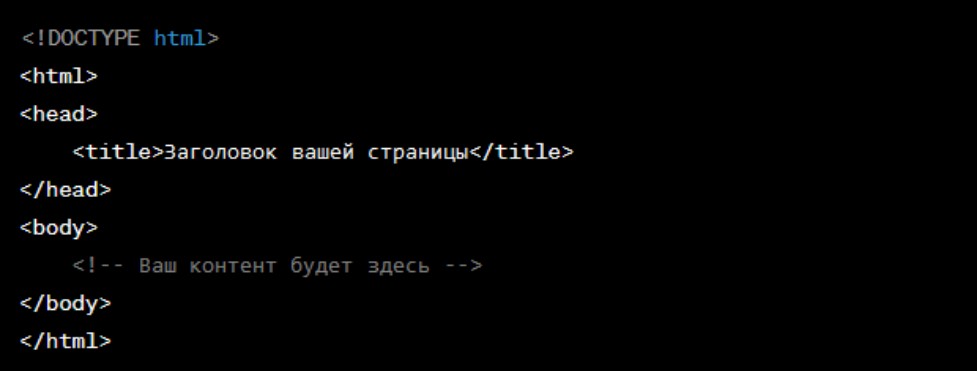
Как стилизовать код на HTML с помощью CSS
Чтобы задать определенный внешний вид всем элементам страницы, разработчики применяют язык декодирования и стилизации CSS. Благодаря ему получится менять шрифты, оттенки, габариты и местоположение любых частей страницы. Например, выравнивать блоки текста по центру или устанавливать фиолетовый фон. К тому же с CSS код будет более понятным и простым для поддержки в дальнейшем.
У CSS есть несколько основных свойств, которые нужно знать для работы с HTML-кодом:
- color. Обозначает цвет текстовых блоков.
- background-color. Определяет цвет фона любого элемента страницы.
- font-size. Обозначает размер шрифта.
- margin. Устанавливает внешние отступы — расстояние между разными элементами.
- padding. Добавляет внутренние отступы, то есть расстояние между границей и содержимым элемента.
- border. Определяет границу элемента — ширину, стиль, оттенок.
Как JavaScript делает сайты на HTML удобнее
Чтобы создавать интерактивные и удобные для пользователей страницы, нужно знать JavaScript — язык программирования, благодаря которому интерфейс будет реагировать на команды пользователей. Например, показывать уведомления или открывать всплывающее окно при нажатии на определенную кнопку. Иными словами, JavaScript нужен, чтобы создать видимую часть сайта — фронтенд (frontend).
Для работы с JavaScript важно знать основные концепции этого языка программирования:
- Переменные. Нужны для хранения информации и обозначаются ключевыми словами var, let или const.
- Функции. Блоки с кодом для реализации конкретных команд.
- События. То, что происходит после выполнения пользователем определенных действий. Например, когда человек кликает мышкой на определенный значок, открывается меню сайта.
Среда для разработки сайта на HTML
Чтобы сделать сайт на HTML, понадобится обычный текстовый редактор, например, блокнот, или IDE — интегрированная среда разработки. Чаще всего программисты используют такие инструменты:
- Visual Studio Code. Бесплатный текстовый редактор, который поддерживает разные языки программирования и подходит для создания веб- и облачных приложений. Работает на операционных системах Windows, Linux и macOS. Важно различать Visual Studio Code и Visual Studio, потому что последний — это не текстовый редактор, а IDE. Этот инструмент более масштабный, но тяжеловесный и сложный в освоении.
- Atom. Бесплатный текстовый редактор для Linux, macOS, Windows, который поддерживает плагины, написанные на JavaScript. Инструмент легко настраивать под себя, поэтому его часто выбирают новички.
- Sublime Text. Кроссплатформенный текстовый редактор для написания кода на разных языках, в том числе HTML, CSS и JavaScript. Также с его помощью можно верстать веб-страницы. Инструмент платный, но есть бесплатная ознакомительная версия.
- Notepad++. Один из самых популярных бесплатных текстовых редакторов для Windows. Внешне он напоминает блокнот, но инструмент более функциональный. Важно различать Notepad++ и Notepad. Последний — это обычный «Блокнот», который по умолчанию есть на разных устройствах Windows.
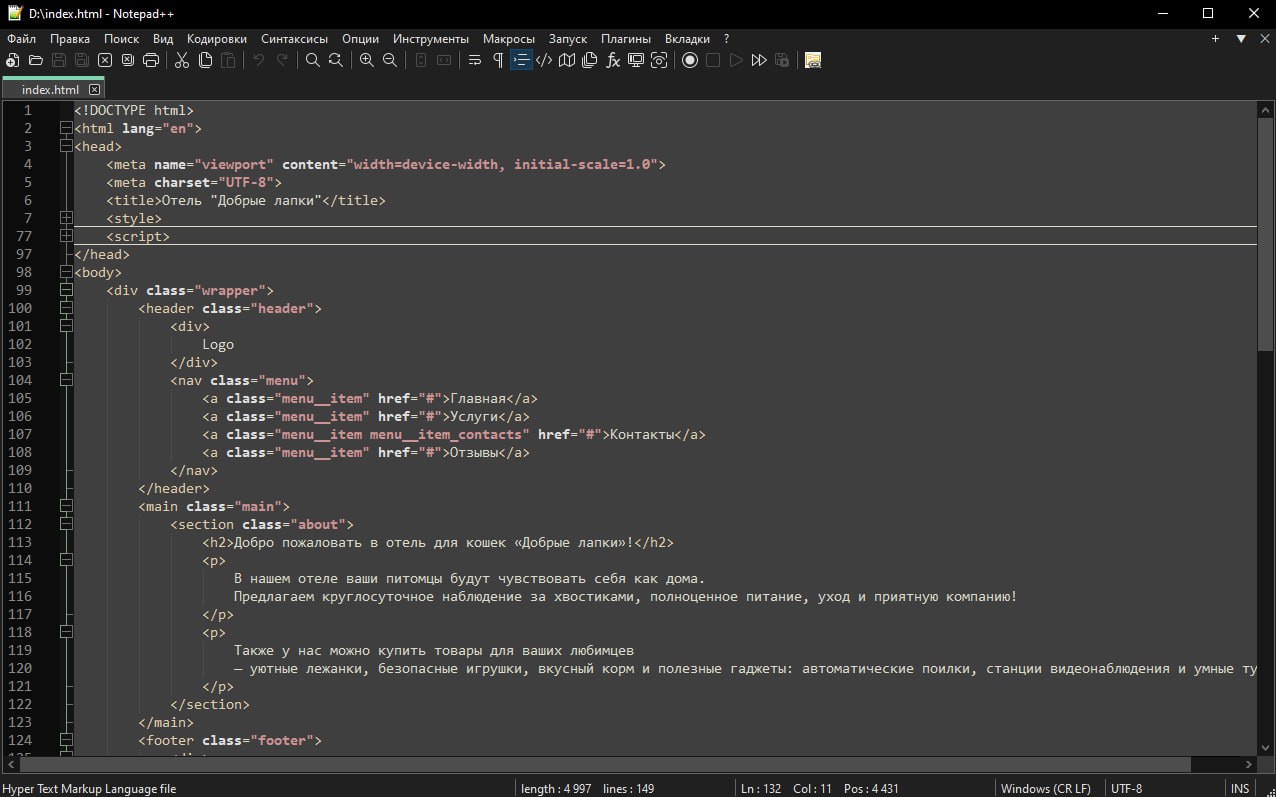
Создание сайта на HTML: основные этапы
Рассмотрим, как создать структуру HTML-документа, стилизовать будущую страницу и сделать ее более интерактивной. Для примера возьмем вымышленный сайт отеля для домашних животных.
Этап 1. Создайте HTML-структуру
Откройте текстовый редактор и добавьте такой код:
<!DOCTYPE html> <html lang="en"> <head> <meta name="viewport" content="width=device-width, initial-scale=1.0"> <meta charset="UTF-8"> <title>Отель "Добрые лапки"</title> </head> <body> <div class="wrapper"> <header class="header"> <div> Logo </div> <nav class="menu"> <a class="menu__item" href="#">Главная</a> <a class="menu__item" href="#">Услуги</a> <a class="menu__item" href="#">Контакты</a> <a class="menu__item" href="#">Отзывы</a> </nav> </header> <main class="main"> <section class="about"> <h2>Добро пожаловать в отель для кошек «Добрые лапки»!</h2> <p> В нашем отеле ваши питомцы будут чувствовать себя как дома. Предлагаем круглосуточное наблюдение за хвостиками, полноценное питание, уход и приятную компанию! </p> <p> Также у нас можно купить товары для ваших любимцев — уютные лежанки, безопасные игрушки, вкусный корм и полезные гаджеты: автоматические поилки, станции видеонаблюдения и умные туалеты. </p> </section> </main> <footer class="footer"> <div> Телефон: +7(ххх)-ххх-хх-хх </div> <div> Email: mail@mail.ru </div> </footer> </div> </body> </html>
Это структура сайта. Здесь есть заголовок, описание страницы, контакты и разделы меню. Этот код в будущем легко дополнить любым контентом.

Этап 2. Добавьте стилей с помощью CSS
Чтобы стилизовать страницу, например, придать оттенки тексту и задать нужные шрифты, вставьте такой код в раздел <head>:
<style>
body {
font-family: Arial, sans-serif;
margin: 0;
padding: 0;
background: #f7f0f0;
}
.wrapper {
display: flex;
flex-direction: column;
min-height: 100vh;
}
.header {
display: flex;
justify-content: space-between;
padding: 20px;
border-bottom: 1px solid #000000;
}
.menu {
display: flex;
gap: 15px;
}
.menu__item {
color: #000000;
text-decoration: none;
}
.main {
padding: 20px;
}
.about {
text-align: center;
}
.footer {
margin-top: auto;
padding: 20px;
border-top: 1px solid #000000;
}
</style>
CSS-код помог задать стили сайту: оттенок фона, шрифты, выравнивание абзацев, внешний вид меню и футера. Благодаря этому страница стала более презентабельной, а значит сможет привлекать больше пользователей.
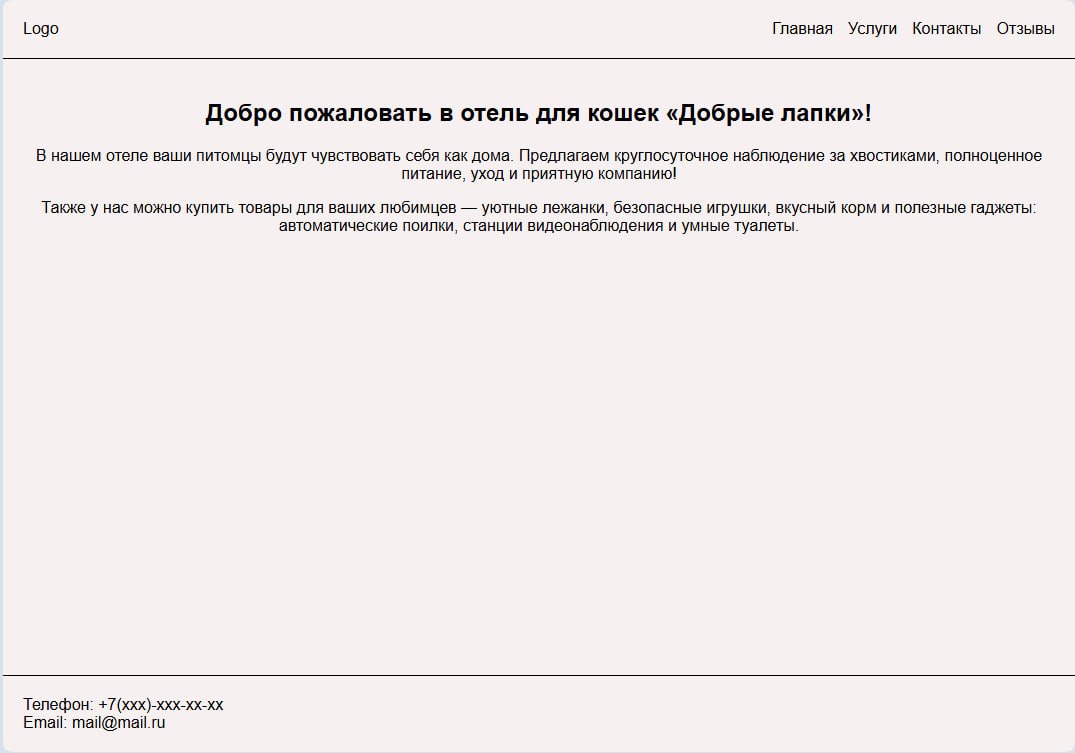
Этап 3. Придайте интерактивности с помощью JavaScript
В раздел <body> вставьте такой JS-код:
<script>
document.addEventListener('DOMContentLoaded', function() {
const linkContacts = document.querySelector('.menu__item_contacts');
const modal = document.querySelector('.modal');
const modalClose = modal.querySelector('.modal__close')
linkContacts.addEventListener('click', function(event) {
event.preventDefault();
modal.classList.add('modal_active');
});
modalClose.addEventListener('click', function(event) {
event.preventDefault();
modal.classList.remove('modal_active');
});
});
</script>
Мы написали код на JS, который показывает окно с контактами при нажатии на пункт меню «Контакты». Также добавили код, который закрывает данное окно при нажатии на крестик.
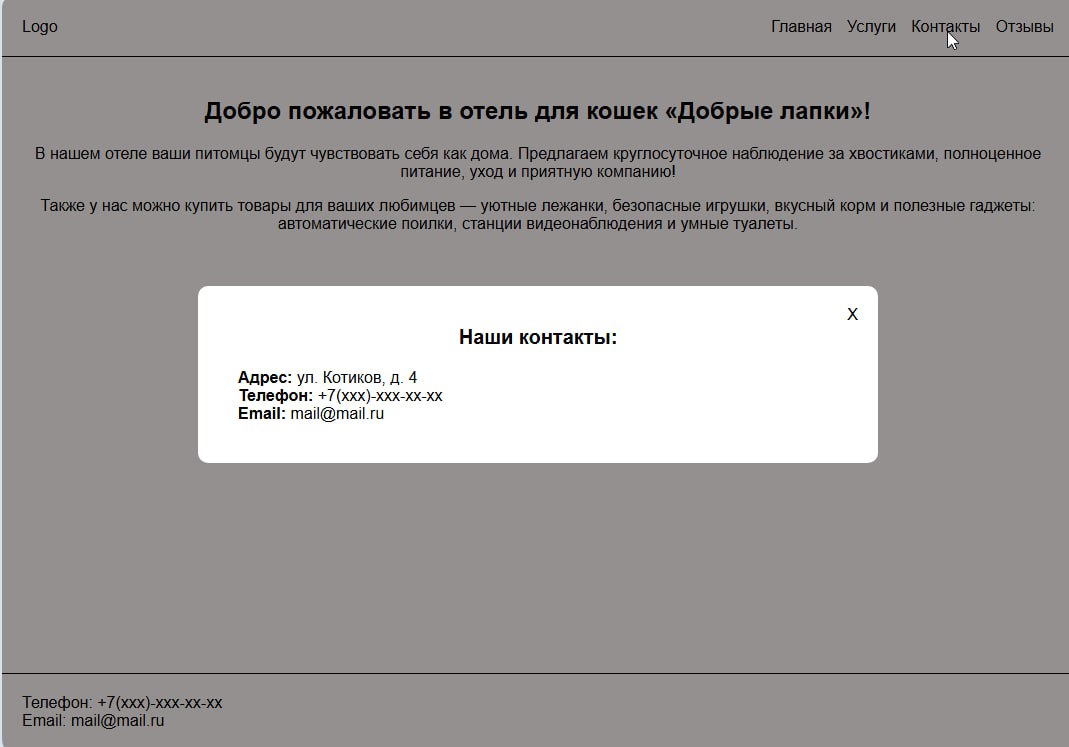
Как создать сайт на HTML: коротко о главном
- HTML — это язык разметки, который используется для создания веб-страниц. Он позволяет отформатировать код так, чтобы сайт выглядел корректно и структурировано в браузере. Например, можно задать заголовки, абзацы, добавить списки, иллюстрации, таблицы и определить местоположение каждого элемента.
- Кроме HTML, для создания сайта нужно знать основы языка стилизации CSS и уметь писать код на JavaScript. Первый нужен, чтобы задать внешний вид всем элементам страницы — от фона до заголовков. А второй позволяет сделать сайт более удобным для пользователей благодаря интерактивности.

Самостоятельное создание сайта – не такая сложная задача, как кажется на первый взгляд. Сегодня можно не обращаться в агентства, ведь существуют конструкторы, движки и другие инструменты, позволяющие выполнить сборку с нуля в срок от 1 дня. Подготовили инструкцию о том, как создать сайт самому бесплатно – от выбора типа проекта до продвижения в интернете.
Какой сайт можно создать самому, чем они различаются
На старте нужно определить, какой сайт и для чего необходим. Разные виды ресурсов решают определенные задачи:
- лендинг. Одностраничник, сборка занимает до 2 дней. Направлен на лидогенерацию, для чего предусмотрены формы обратной связи и кнопки. Лишен корзины, товарных карточек и компонентов для прямых продаж. Плохо продвигается с помощью SEO, хорошо – через рекламу;
- портфолио. Презентует и продает услуги одного специалиста. Может быть как одно-, так и многостраничным. Содержит примеры работ, контактные данные. Возможно использование дополнительных инструментов, например, для прямого приема оплаты, сбора заявок или онлайн-записи;

- сайт услуг. Презентует и позволяет заказывать услуги, сравнивать предложения, проводить расчет стоимости в режиме онлайн. Содержит как корзину, так и формы для онлайн-записи. В зависимости от направления деятельности компании, дополняется виджетами, например, для бронирования;
- интернет-магазин. Полноценная площадка для ведения продаж в интернете. Здесь есть разные способы приема оплаты, автоматический расчет стоимости доставки, корзина, личный кабинет покупателя и товарные карточки. Многостраничник имеет разветвленную структуру, эффективно продвигается с помощью SEO и платного маркетинга. Дополнительно – возможность комментировать и выставлять оценки товарам, инструментарий для сравнения разных продуктов, ленты рекомендаций и многое другое;
- корпоративный сайт. Является официальным представительством компании в интернете, ориентирован на презентацию и повышение осведомленности аудитории, но не на прямые продажи. В структуру включены 5-10 страниц, содержащих сведения о компании, линейках товаров или услуг, разрешительной документации, контактных данных.
Помимо этого, можно создавать блоги, информационные и тематические сайты, новостники. Эти проекты используются для монетизации, развития личных брендов и формирования комьюнити. Правильный выбор вида сайта позволяет оптимизировать время и ресурсы для его создания.
На чем лучше создавать сайт
Движки (CMS)
CMS или движок – система управления контентом, на базе которой можно собрать сайт. Большинство имеют открытый исходный код – это упрощает реализацию индивидуальных решений, но снижает безопасность. В зависимости от движка, есть несколько вариантов работы:
- создание сайта в онлайне, пользователь получает управляемый хостинг, поэтому ему не приходится заботиться о размещении проекта в интернете;
- скачивание исходного кода CMS, сайт можно разместить у любого хостинг-провайдера (независимость от движка).
Что предлагают CMS:
- удобную админку (консоль) для ведения проекта;
- готовые шаблоны, иконки, кнопки и инструменты для дизайна;
- плагины и модули для наращивания базового функционала;
- SEO-настройки.
Многие движки предоставляют бесплатные тарифы, но в этом случае выделяется минимальное количество ресурсов, а сайт работает медленно и на нем появляется сторонняя реклама. Новичок может создать на CMS простой блог или визитку на несколько страниц, если требуется крупный сайт – придется привлекать программиста. Из минусов – потребность в постоянном обновлении версий движка и плагинов. Последние, особенно если их много, существенно тормозят скорость сайта.
Конструкторы
Конструктор сайтов — онлайн-сервис, позволяющий собрать проект самостоятельно из готовых шаблонов и блоков. Предоставляется инфраструктура для создания, ведения, продвижения. Рассмотрим на примере Nethouse, какие условия предлагают конструкторы:
- бесплатное доменное имя третьего уровня или регистрация нового домена из личного кабинета;
- бесплатные хостинг и SSL-сертификат;
- удобный визуальный редактор, в котором выполняется сборка сайта;
- инструментарий для e-commerce: личный кабинет клиента, корзины, товарные карточки, маркетинг;
- готовые интеграции для подключения оплаты, сервисов статистики и аналитики, систем учета, рекламных платформ, доставки, маркетплейсов и других инструментов;
- экспорт и импорт товарных каталогов в несколько кликов;
- разделение прав доступа, уведомления в Телеграм;
- бесплатный тариф с ограниченными ресурсами, платные – по цене от 600 рублей в месяц (есть скидки при оплате за долгосрочный период).

Шаблоны имеют адаптивный дизайн, поэтому они корректно отображаются на всех устройствах, независимо от внесенных изменений. Пользователь может загружать собственный контент, а за обновления и техническую сторону отвечает команда конструктора. Обеспечен высокий уровень безопасности и скорости сборки сайта. Так, лендинг удастся сделать за 1 день, интернет-магазин – за 2-3, но все зависит от количества страниц и сложности. Основной плюс – знание кодинга или веб-дизайна не требуется, низкий порог входа делает конструкторы лучшим решением для новичков.
Как создать сайт с нуля и бесплатно в 2025 году: пошаговая инструкция
Определение цели
До создания сайта стоит определить, какую цель необходимо достичь и для чего проект нужен. Четкая постановка цели помогает конкретизировать задачу, избежать лишних временных и финансовых затрат. Сайты создают для:
- презентации товаров и услуг в интернете;
- ведения продаж;
- продвижения личных брендов;
- позиционирования в качестве эксперта;
- сбора заявок и контактных данных;
- монетизации за счет донатов, рекламы, партнерского контента.
Цель тесно связана с видами сайтов: заявки – лендинги, продажа цифровых и физических товаров – интернет-магазин, монетизация – блог или информационный проект. Иногда исследование дает представление о том, что сайт не нужен, а текущие потребности успешно закрывают социальные сети.
Изучение конкурентов
Конкурентное исследование показывает, сколько компаний или специалистов с аналогичными предложениями представлено на рынке. Важно для решения большого пула задач:
- выявление полезных фишек и ошибок;
- определение ценовой политики;
- поиск каналов, которые используют другие компании;
- разработка ассортимента;
- оценка потребностей, болей и возражений целевой аудитории;
- создание жизнеспособной стратегии позиционирования;
- определение трендов и тенденций ниши.
Дополнительно проводится анализ сайтов, основное внимание уделяется следующим аспектам:
- логотип, название, доменное имя;
- уникальное торговое предложение;
- структура сайта, количество страниц и разделов;
- количество способов оплаты и доставки;
- общее удобство интерфейса;
- подключенные инструменты, например, чат-боты, онлайн-запись или калькулятор;
- организация коммуникации с посетителями: формы обратного звонка, попапы, прикрепленные мессенджеры и социальные сети.

Стоит выбрать минимум 10-15 компаний, а потом составить таблицу, в которую будут заноситься собранные данные в сжатом виде. При конкурентном анализе эффективность демонстрирует SWOT-матрица, она устроена по следующему принципу:
- S – сильные стороны;
- W – слабые стороны;
- O – возможности;
- T – угрозы.
Например, сильными сторонами будут низкие цены и доставка в срок до 1 дня, слабыми – нестабильный ассортимент. К возможностям стоит отнести появление новых поставщиков и государственные программы поддержки бизнеса, к угрозам – нестабильный курс валют. Помимо сравнительного анализа, нужно использовать профильные сервисы: они собирают информацию автоматически и формируют отчеты, для старта достаточно указать ссылку на сайт или несколько ключевых слов.
Структура и макет
Структура сайта – построение страниц и установление взаимосвязей между ними. Должна соответствовать ряду критериев:
- удобная для посетителей. Структура улучшает навигацию и поведенческие факторы, помогает пользователям не теряться и быстро находить необходимое;
- оптимизированная. Нередко построению структуры предшествует сбор SEO-ядра, после чего под каждый запрос создается соответствующая страница. Высокочастотные запросы уходят на главную и другие важные страницы, среднечастотные – в каталог и второстепенные страницы, низкочастотные – в фильтры, товарные карточки;
- соответствующая требованиям поисковых систем. Логика структуры обеспечивает ускоренное сканирование поисковыми ботами и индексацию. Это важно для ранжирования в Google и Яндекс.
Существует несколько вариантов структур, из основных стоит выделить:
- линейную. Страницы располагаются по цепочке, сохраняется иерархия. Это может выглядеть так: главная → каталог → карточка → покупка или заявка. Хорошее решение для небольших проектов;
- древовидную. Выстраивается по принципу генеалогического древа, отличается разветвленностью. В классической древовидной структуре рекомендуется реализовать не более 3-4 уровней вложенности. На практике это работает так: главная страница → каталог → карточка товара. В это же время есть другие пути, например: главная → услуги → дропшиппинг. Создаются ветви, но они всегда берут начало от главной. Это самый популярный тип структуры, который используется в интернет-магазинах и других проектах с большим количеством страниц.

Выстраивание структуры начинается с анализа результатов конкурентного исследования. После этого собирается семантическое ядро (оно потребуется для SEO-продвижения): искать запросы можно через Яндекс Вордстат. Пул запросов необходимо распределить по частотности, разделить на группы и определить, какие будут использоваться для конкретных страниц. Нужно двигаться от главной к менее приоритетным страницам. Особое внимание – на фильтры: они важны не только для посетителей, но и для поисковиков. Структуру удобно формировать в таблице, нередко создаются схематичные наброски от руки.
Дальше – макет для определения логики расположения элементов в блоках и на страницах. Если сайт будет создаваться в конструкторе, то в шаблонах уже реализованы все компоненты, остается лишь немного их изменить и адаптировать под потребности. Можно создать набросок макета вручную, он будет служить ориентиром.

Сборка сайта на готовом шаблоне
Для создания сайта на конструкторе необходимо пройти регистрацию. В Nethouse достаточно адреса электронной почты, также можно авторизоваться через аккаунты Яндекс, Google и других сервисов. После регистрации действуем так:
- придумываем имя сайта – оно будет использоваться в качестве домена;
- выбираем тип проекта. Доступны лендинг, интернет-магазин, универсальный и другие варианты. В любой момент можно будет перейти в каталог и изменить шаблон;
- попадаем в визуальный редактор – это настоящая студия веб-дизайна, но с простейшим управлением. Достаточно кликать по элементам на страницах, также легко управлять основными параметрами из меню настроек;

- редактируем шаблон. Сначала необходимо добавить собственный текст, потом – настроить кнопки, выбрать подходящую шрифтовую пару, изменить цветовую палитру. Управлять можно любыми параметрами – от отступов и меню до формы CTA-элементов;
- прикрепляем данные. Остается добавить контактные данные компании, а также ссылки на социальные сети и мессенджеры, чтобы клиенты могли связаться с компанией.
Дополнительно можно просматривать, как сайт отображается на разных экранах. Для примера отредактируем товарную карточку:
1. Выбираем шаблон интернет-магазина, открываем карточку товара (кликаем сначала на меню, потом – на любой товар, который нужно изменить).
2. Наводим курсор на товар – справа появляется всплывающее меню, кликаем на колесико-шестеренку.

3. Заполняем основные параметры: настраиваем передачу данных, управляем выводом на главную и возможностью сделать заказ со страницы, ставим галочку для применения скидки. Если товар цифровой – обязательно указываем это значение.
4.Присваиваем позиции раздел, добавляем теги для упрощения поиска.

5. Выбираем товарную группу и подкатегории, заполняем характеристики, создаем модификацию.

6. Прописываем название товара и URL-адрес на латинице.
7. Загружаем основное и дополнительные фото, указываем стоимость.

8. Вводим стоимость со скидкой, а также присваиваем позиции рекламные метки, чтобы повысить вовлеченность клиентов и выделить карточку в общем каталоге.
9. В блоке «С этим товаром покупают» фиксируем до 10 карточек – это товарные рекомендации, способные повысить средний чек и удержать посетителя, которому не подошла просматриваемая модель.
10. Прописываем количество в наличии, для продукции под заказ – отмечаем чекбокс.
11. Фиксируем габариты товара для доставки, при необходимости добавляем сопутствующие параметры.

12. В текстовый редактор вносим краткое и полное описание.
13. Заполняем SEO-блок: поисковые заголовок и описание, ключевые слова (через запятую).
14. Загружаем видео и документы, если они есть. Сохраняем изменения.

Так можно отредактировать любую страницу сайта, специфика настроек зависит от типа блока.
Хостинг, доменное имя и SSL-сертификат
Если сайт собирается на базе CMS – все это придется оплачивать отдельно. При подключении услуг важно учитывать:
- объем хостинга. Зависит от масштаба проекта, но лучше выбирать предложения «с запасом», ведь сайт будет расширяться, особенно если это интернет-магазин, блог, информационный ресурс. Так, для лендинга достаточно 100-500 Мб, для интернет-магазина – от 1 Гб, для портфолио – от 500 Мб (придется загружать много файлов);
- SSL-сертификат. Обеспечивает безопасное шифрование, если на сайте ведутся продажи и принимается оплата – без него не обойтись, иначе пользователи будут видеть уведомление об угрозе. Некоторые хостеры дарят SSL-сертификат, его можно выпустить бесплатно через некоммерческие организации. Платные варианты имеют стоимость от 1500 рублей в год (зависит от типа и уровня).

Конструктор предоставляет бесплатные хостинг, SSL-сертификат и доменное имя (третьего уровня). Дополнительно можно подключить существующий домен или зарегистрировать новый: все выполняется через личный кабинет, а процедура занимает несколько минут.
Подключение интеграций и сервисов аналитики
Объем интеграций зависит от направления проекта. Например, для лендинга не потребуются доставка или онлайн-чат, а визитка не нуждается в онлайн-оплате. Для интернет-магазина необходимы:
- CRM-система для управления заявками и взаимоотношениями с клиентами;
- несколько способов оплаты и доставки, чтобы был выбор;
- сервисы статистики – это Яндекс Метрика и Google Analytics;
- онлайн-чат и обратный звонок, для автоматизации – чат-бот;
- системы учета и онлайн-касса 54-ФЗ, телефония, виджеты;
- интеграции с маркетплейсами и социальными сетями, если продажи ведутся через несколько каналов;
- рекламные инструменты, позволяющие запускать кампании в Яндекс, ВКонтакте и других сервисах;
- системы рассылок, интернет-маркетинга и увеличения продаж;
- карты Яндекс и Google, актуальные для компаний, имеющих наземные офисы, магазины, точки выдачи заказов.

Это основной набор, нужно ориентироваться на тип сайта и потребности целевой аудитории. Проекты, созданные на конструкторе, легко интегрировать с сервисами через готовые решения. Подключение выполняется в несколько кликов, есть пошаговые инструкции, поэтому можно справиться без программиста.
SEO-оптимизация
Правильная SEO-оптимизация обеспечивает успешное продвижение в поисковых системах. На сайт начинает поступать органический трафик – это прямые переходы из Яндекс и Google, что позволяет сократить расходы на рекламное продвижение. В рамках оптимизации нужно:
- написать для каждой страницы title – поисковый заголовок объемом до 70 символов;
- подготовить description – поисковое описание объемом 160-200 символов;
- разместить на страницах keywords – релевантные ключевые слова, достаточно указать 3-4 через запятую;
- загрузить фавиконку – это маленькая картинка, которая будет отображаться в поисковой выдаче рядом с названием сайта;

- прописать URL-адреса, используя ключевые запросы и релевантные слова. Рекомендуется применять транслитерацию: русские слова пишутся латинскими буквами. Такие URL удобочитаемые и не искажаются при копировании, как в случае с кириллическими;
- настроить красивое отображение ссылок в социальных сетях и мессенджерах;
- добавить на страницы оптимизированные тексты, а также заголовки Н1-Н6, задающие структуру и делающие содержимое логичным;
- создать robots.txt и sitemap.xml (индексный файл и карта сайта соответственно);
- провести внешнюю оптимизацию, чтобы нарастить количество обратных ссылок. Работа со ссылками должна вестись постепенно, приоритетны площадки с хорошей репутацией, а также схожей или идентичной тематикой.
В конструкторах SEO-модуль встроенный, поэтому достаточно заполнить поля согласно инструкции. Индексный файл и карта сайта генерируются автоматически, но их можно изменить вручную.
Тестирование и устранение ошибок
На этом этапе сайт уже готов, но нужно провести проверку, чтобы предупредить ошибки:
- выключение режима обслуживания, иначе пользователи не смогут увидеть сайт;
- тестирование работоспособности всех подключенных сервисов и счетчиков. Многие платформы предлагают тестирование, например, пробный платеж или сообщение. Не стоит отказываться от этой возможности, все интеграции лучше проверять еще на этапе подключения;
- проверка функционирования форм, кнопок, всплывающих окон. Данные из них должны передаваться в CRM, Телеграм или другой канал, подключенный при настройке;
- удаление дублирующих страниц;
- поиск ошибок в SEO и контенте – от опечаток до незаполненных метатегов.
На финише следует уделить внимание технической стороне – это скорость загрузки сайта, адаптивность. Проверку проводят в PageSpeed Insights (Google) или Яндекс Вебмастере, сервисы не только выявляют проблемы, но и дают рекомендации по их устранению. Когда все ошибки будут исправлены, сайт можно запускать!

Как продвигать сайт в интернете
На позиции сайта в поисковой выдаче влияют разнообразные факторы, которые учитывают поисковые системы:
- возраст домена, количество проиндексированных страниц;
- объем внешней ссылочной массы, а также ее качество;
- поведенческие факторы: кликабельность в поисковой выдаче (CTR), процент отказов (как быстро пользователь покидает страницу после перехода), прямые посещения из закладок или путем ручного ввода URL, действия на сайте, повторные переходы по другим запросам;
- текстовые факторы – от релевантности и уникальности до структуры и SEO;
- коммерческие факторы, актуальны для e-commerce-проектов. Сюда входят ассортимент, наличие цен, отзывов и оценок, условия доставки и оплаты, гарантии, контактные данные;
- технические факторы: скорость загрузки, индексный файл, адаптивная версия, отсутствие ошибок.
Для продвижения нового проекта можно использовать бесплатные инструменты:
- добавление сайта в каталоги, справочники, на Яндекс и Google Карты;
- размещение на досках бесплатных объявлений, отзовиках;
- ведение сообществ в социальных сетях и Телеграм;
- создание экспертного блога на сайте для привлечения трафика по информационным запросам;
- ведение блога на сторонних платформах, где сосредоточена целевая аудитория;
- кросс-маркетинг: две и большее количество компаний взаимно продвигают друг друга, чтобы обменятся аудиторией и создать инфоповоды.
Из эффективных платных методов стоит выделить:
- контекстную (поисковые системы) и таргетированную (социальные сети) рекламу;
- медийное продвижение, раскрутку через лидеров мнений;
- запуск партнерских программ: пользователи будут рекомендовать проект своим друзьям и подписчикам, получая фиксированное вознаграждение;
- контент-маркетинг: интересные материалы публикуются на площадках, которые чаще всего посещает целевая аудитория. Позволяет не только повысить узнаваемость и привлечь клиентов, но и получить качественные обратные ссылки.
Контекстная и другие виды рекламы начинают работать сразу после запуска, SEO – через 3-6 месяцев. Рекомендуется отслеживать результаты с помощью систем статистики, например, Яндекс Метрика фиксирует переходы и дает сводку по каналам. Легко увидеть, что SMM ВКонтакте приводит больше пользователей, чем регулярные публикации на Дзене. Аналогично мониторятся результаты платных кампаний, через несколько недель можно отсечь непродуктивные каналы, чтобы инвестировать в дающие реальный результат.

В заключение
Создание сайта – многоэтапный процесс, требующий планирования и взаимодействия с аналитикой. Техническую часть легко реализовать с помощью конструктора, который позволяет выполнить сборку быстро и без привлечения сторонних специалистов. После запуска проект необходимо продвигать, для чего используется комплексный подход: платная и бесплатная реклама при совместной работе демонстрируют высокую эффективность.
Как создать сайт с нуля: пошаговая инструкция для новичков
Создание собственного сайта может показаться сложной задачей, особенно если у вас нет опыта в программировании. Однако благодаря современным инструментам и платформам, создать сайт с нуля стало проще, чем когда-либо.
В этой статье мы расскажем, как создать сайт с нуля, используя различные методы, такие, как языки программирования, конструкторы сайтов и CMS-системы. Вы узнаете о лучших инструментах и получите пошаговые инструкции, которые помогут вам реализовать свой проект, даже если у вас нет опыта в веб-разработке.
Какие существуют способы создания сайта
Существует несколько основных способов, каждый из которых имеет свои преимущества и недостатки. В зависимости от ваших целей, бюджета и уровня технических знаний, вы можете выбрать наиболее подходящий для вас метод: с помощью языков программирования, конструкторов сайтов и CMS-систем.
С помощью языков программирования

Создание сайта с использованием языков программирования, таких, как HTML, CSS и JavaScript, позволяет получить максимальную гибкость и контроль над дизайном и функциональностью. Этот метод требует знаний в области веб-разработки, но дает возможность создать уникальный и полностью адаптированный под ваши нужды сайт.
Использование языков программирования подходит для тех, кто хочет полностью контролировать каждый аспект своего сайта. Это может быть полезно для создания сложных и нестандартных проектов, которые невозможно реализовать с помощью готовых шаблонов и инструментов. Однако этот метод требует значительных временных и интеллектуальных затрат.
Преимущества
- Гибкость и контроль. Вы можете создать любой дизайн и функциональность, которые ограничены лишь вашей фантазией или опытом в проектировании.
- Производительность. Оптимизированный код может обеспечить высокую скорость работы сайта.
- Безопасность. Вы можете внедрить собственные меры безопасности и защитить сайт от уязвимостей.
Недостатки
- Сложность. Требуются знания по веб-разработке и опыт в программировании.
- Время. Создание сайта с нуля может занять много времени.
- Поддержка. Вам придется самостоятельно поддерживать и обновлять сайт.
С помощью конструктора сайтов

Конструкторы сайтов, такие, как Tilda и Wordpress, позволяют создавать сайты без программирования. Они предлагают готовые шаблоны и блоки, которые можно легко настроить под свои нужды. Это идеальный вариант для тех, кто хочет воплотить идею быстро и с минимальными усилиями.
Конструкторы сайтов предоставляют удобный интерфейс и множество инструментов для создания и настройки сайта. Вы можете выбрать шаблон, добавить необходимые блоки и контент, а затем опубликовать сайт в интернете. Этот метод лучше всего подходит для создания простых сайтов-одностраничников (лендингов), личных блогов, портфолио и небольших интернет-магазинов.
Преимущества
- Простота использования. Не требуется знание веб-разработки, особенно по части бэкенда.
- Быстрое создание. Вы можете создать сайт с базовым функционалом за несколько часов.
- Готовые шаблоны. Большой выбор шаблонов и блоков для различных типов сайтов.
Недостатки
- Малая гибкость в проектировании. Вы ограничены функциональностью конструктора.
- Платные функции. Некоторые функции могут быть доступны только в платных подписках на сервис.
- Слабый SEO-потенциал. Ограниченные возможности для оптимизации сайта под поисковые системы.
С помощью CMS-системы

CMS-системы, такие, как WordPress и Joomla, предоставляют мощные инструменты для создания и управления сайтами. Они предлагают множество плагинов и тем, которые упрощают процесс создания сайта. CMS-системы идеально подходят не только для создания блогов, но и крупных интернет-магазинов, а также корпоративных сайтов.
Использование CMS-системы позволяет легко управлять контентом сайта, добавлять новые страницы, публикации и медиафайлы. Вы можете выбрать тему, установить необходимые плагины и настроить сайт под себя. Этот метод подходит для тех, кто хочет создать функциональный и масштабируемый сайт без глубоких знаний в веб-разработке. Однако потребуется опыт во фронтенде (дизайне).
Кроме того, важным аспектом работы с CMS является наличие активного сообщества разработчиков и пользователей. Это означает, что вы всегда сможете найти поддержку, советы и готовые решения для любых возникающих вопросов. В сообществе часто делятся полезными ресурсами, обновляют плагины и темы, а также помогают друг другу решать технические проблемы.
Преимущества
- Гибкость. Большое количество плагинов и тем для настройки сайта.
- Сообщество. Поддержка со стороны большого сообщества пользователей и разработчиков.
- Масштабируемость. Возможность расширения функционала сайта по мере его развития.
Недостатки
- Сложность. Может потребоваться время для освоения всех возможностей системы.
- Безопасность. Требуется регулярное обновление и защита от уязвимостей. Однако для этого обычно есть готовые решения от поставщика CMS-решения.
- Производительность. Некоторые готовые плагины могут замедлять работу сайта. И, возможно, придется пользоваться сторонними либо разработать собственные.
Лучшие конструкторы для создания сайта самому
Конструкторы сайтов предоставляют удобный и быстрый способ создания веб-сайтов без необходимости знания программирования. Они предлагают готовые шаблоны и блоки, которые можно легко настроить под свой проект.
В этой главе мы рассмотрим лучшие конструкторы сайтов, их особенности, а также плюсы и минусы каждого из них.
Tilda

Относительно молодой и быстро набравший популярность конструктор сайтов. Позволяет создавать красивые и функциональные сайты без необходимости программирования. Он особенно популярен среди дизайнеров и маркетологов благодаря своим визуально привлекательным шаблонам и гибкости в настройке.
Tilda предлагает уникальную систему блоков, которые можно комбинировать для создания уникального дизайна.
Плюсы и минусы
- Легкость использования. Интуитивно понятный интерфейс, который позволяет быстро создавать и редактировать страницы.
- Готовые шаблоны. Большой выбор профессионально разработанных шаблонов для различных типов сайтов.
- Интеграция с различными сервисами. Возможность интеграции с аналитическими и маркетинговыми инструментами, такими, как Google Analytics, Mailchimp и другими.
- Zero Block. Уникальная функция, позволяющая создавать полностью кастомизированные блоки с нуля.
- Ограниченные возможности настройки. Некоторые элементы дизайна могут быть ограничены функциональностью конструктора.
- Платные функции. Некоторые функции и шаблоны доступны только в платных планах подписки на сервис.
- Слабый SEO-потенциал. Ограниченные возможности для оптимизации сайта под поисковые системы.
WordPress.com

Один из старейших конструкторов, который предлагает широкий выбор шаблонов и инструментов для создания сайтов. Он известен своей простотой использования и мощными функциями для настройки дизайна.
Подавляющее большинство личных и даже корпоративных сайтов в интернете работают на технологиях WordPress.
Плюсы и минусы
- Простота использования. Удобный интерфейс с функцией перетаскивания элементов, что позволяет легко создавать и редактировать страницы.
- Большое количество шаблонов. Более 8000 бесплатных шаблонов для различных типов сайтов, которые можно настроить под свои нужды.
- Интеграция с SEO-инструментами. Имеются встроенные инструменты для оптимизации сайта под поисковые системы.
- Ограниченные возможности для сложных проектов. Для создания более сложных и уникальных сайтов могут потребоваться дополнительные инструменты и знания.
- Платные функции. Некоторые функции и шаблоны доступны только в платных планах подписки на сервис.
- Реклама. В бесплатной версии на вашем сайте пользователи будут видеть рекламу.
Squarespace

Известен своими продвинутыми дизайнами шаблонов и мощными инструментами для создания сайтов. Он идеально подходит для создания портфолио, блогов и интернет-магазинов. Особенностью Squarespace является его фокус на визуально привлекательные и профессионально выглядящие веб-проекты.
Также Squarespace славится качественным сервисом поддержки. Специалисты сервиса помогают клиентам на всех этапах разработки и настройки сайта, обеспечивая комфорт и надежность использования платформы.
Плюсы и минусы
- Высокое качество дизайна. Профессионально разработанные шаблоны с современным дизайном.
- Интеграция с маркетинговыми инструментами. Возможность интеграции с инструментами для email-маркетинга, аналитики и SEO.
- Поддержка. Круглосуточная поддержка клиентов через чат и email.
- E-commerce. Мощные инструменты для создания и управления интернет-магазинами, включая интеграцию с платежными системами и управление инвентарем.
- Ограниченные возможности настройки. Некоторые элементы дизайна могут быть ограничены функциональностью конструктора.
- Платные функции. Некоторые функции и шаблоны доступны только в платных планах подписки на сервис.
- Слабый SEO-потенциал. Ограниченные возможности для оптимизации сайта под поисковые системы.
Лучшие CMS-системы для создания своего сайта
CMS (система управления контентом) — это программное обеспечение, которое помогает создавать и поддерживать веб-сайты без сложных навыков программирования. С помощью CMS можно гибко настраивать сайт, добавляя нужные функции через плагины и выбирая подходящие темы оформления.
В этой главе мы рассмотрим лучшие CMS-системы, их особенности, а также плюсы и минусы каждой из них.
WordPress.org

Не следует путать с одноименным конструктором сайтов. WordPress.org — это самая популярная CMS-система в мире, которая используется для создания сайтов любого типа. Она предлагает огромное количество плагинов и тем и подходит для любых задач по веб-разработке: от небольших блогов до высоконагруженных порталов.
WordPress известен своей простотой использования и гибкостью. Он поддерживает множество плагинов, которые расширяют функциональность сайта. Благодаря большому сообществу разработчиков, WordPress постоянно обновляется и улучшает свои возможности.
Плюсы и минусы
- Большое количество плагинов и тем. Более 50 000 плагинов и тысячи тем, которые позволяют настроить сайт под любые нужды.
- Сообщество поддержки. Огромное сообщество пользователей и разработчиков, готовых помочь с любыми вопросами.
- Гибкость и масштабируемость. Возможность создания сайтов любого масштаба и сложности.
- Высокий SEO-потенциал. Множество плагинов для оптимизации сайта под поисковые системы, таких, как Yoast SEO.
- Требует регулярного обновления и безопасности. Необходимость регулярного обновления плагинов и тем для защиты от уязвимостей.
- Может быть сложным для новичков. Требуется время для освоения всех возможностей системы.
- Производительность. Некоторые плагины могут замедлять работу сайта, если не были оптимизированы под проект.
Joomla

Мощная CMS-система, которая подходит для создания сложных и масштабируемых сайтов. Она предлагает множество функций и инструментов для настройки сайта, а также поддерживает различные типы контента, такие, как блоги, форумы и интернет-магазины. Joomla идеально подходит для создания корпоративных сайтов и крупных порталов.
Joomla отличается своей гибкостью и возможностью тонкой настройки. Она поддерживает расширенные функции управления пользователями и доступом. Joomla также поддерживает многоязычность, что позволяет создавать сайты на нескольких языках.
Важным преимуществом Joomla является активное сообщество поддержки, где пользователи могут получить помощь, советы и обменяться опытом. Сообщество регулярно выпускает обновления, плагины и расширения, помогая сделать ваш сайт еще более функциональным и безопасным.
Плюсы и минусы:
- Мощные функции для создания сложных сайтов. Поддержка различных типов контента и сложных структур.
- Гибкость в настройке. Возможность тонкой настройки сайта под любые нужды.
- Сообщество поддержки. Активное сообщество пользователей и разработчиков, готовых помочь с любыми вопросами.
- Многоязычность. Встроенная поддержка нескольких языков для создания многоязычных сайтов.
- Сложна в освоении. По сравнению с Wordpress требуется больше времени для изучения и настройки.
- Мало плагинов и тем. Меньший выбор плагинов и тем по сравнению с WordPress.
- Производительность. Некоторые расширения могут замедлять работу сайта, если не были оптимизированы под проект.
Drupal

CMS-система, которая известна своей высокой гибкостью и масштабируемостью. Она хороша для создания крупных и сложных проектов, таких, как корпоративные порталы, социальные сети и интернет-магазины. Drupal предоставляет мощные инструменты для разработчиков и позволяет создавать сайты с уникальной функциональностью.
Drupal отличается своей модульной архитектурой, которая позволяет добавлять и удалять функции по мере необходимости. Drupal также известна своим высоким уровнем безопасности и используется многими правительственными и крупными корпоративными сайтами.
Плюсы и минусы
- Высокая гибкость и масштабируемость. Возможность создания сайтов любого масштаба и сложности.
- Подходит для создания крупных и сложных проектов. Идеально для корпоративных порталов, социальных сетей и интернет-магазинов.
- Сообщество поддержки. Активное сообщество разработчиков, готовых помочь с любыми вопросами.
- Безопасность. Высокий уровень безопасности и регулярные обновления для защиты от уязвимостей.
- Требует глубоких знаний в области программирования.
- Сложность в освоении для новичков.
- Некоторые модули могут замедлять работу сайта, если они не оптимизированы.
Как самостоятельно создать сайт с нуля на Tilda: пошаговая инструкция
Создание сайта на Tilda — это отличный выбор для тех, кто хочет быстро и без особых усилий создать красивый и функциональный сайт. Tilda предлагает интуитивно понятный интерфейс и множество готовых шаблонов, которые можно легко настроить под себя.
В этой главе мы рассмотрим пошаговую инструкцию по созданию сайта на Tilda.
Шаг 1: Регистрация на Tilda

Первым шагом является регистрация на платформе Tilda. Для этого выполните следующие действия:
- Перейдите на официальный сайт Tilda по адресу tilda.cc.
- Нажмите кнопку «Регистрация» в правом верхнем углу страницы.
- Введите свой email и создайте пароль. Убедитесь, что пароль достаточно сложный для обеспечения безопасности вашей учетной записи.
- Нажмите кнопку «Зарегистрироваться». После этого вы попадете в личный кабинет.
Шаг 2: Выбор шаблона
Tilda предлагает множество готовых шаблонов для различных типов сайтов, таких, как лендинги, блоги, портфолио и интернет-магазины.
Для выбора шаблона выполните следующие действия:
- В личном кабинете нажмите кнопку «Создать новый сайт» и введите название вашего проекта. После этого подтвердите действие кнопкой «Создать»
- Нажмите кнопку «Создать новую страницу» напротив своего проекта.
- Выберите категорию сайта, которая наиболее соответствует вашему проекту (например, «Лендинг», «Магазин» или «Блог»).
- Просмотрите доступные шаблоны в выбранной категории. Вы можете нажать на любой шаблон, чтобы увидеть его демо-версию и понять, как он будет выглядеть в реальности.
- Выберите шаблон, который вам нравится, и нажмите кнопку «Использовать этот шаблон». Шаблон будет загружен в редактор, и вы сможете приступить к его настройке.




Шаг 3: Работа с блоками
После выбора шаблона вы сможете приступить к работе над содержимым страницы. Tilda использует систему блоков, которые можно добавлять, удалять и настраивать по своему усмотрению.
Для настройки блоков выполните следующие действия:




- В редакторе Tilda выберите страницу, которую хотите настроить и откройте ее.
- Нажмите кнопку в виде плюсика в нижней части экрана. Откроется библиотека блоков, где вы сможете выбрать нужные элементы.
- Выберите блок, который хотите добавить (например, заголовок, текст, изображение, видео, форма). Нажмите на блок, чтобы добавить его на страницу.
- Настройте блок, изменив его содержимое, стиль и расположение. Для этого наведите мышь на блок и откройте «Настройки» слева вверху.
- Вы можете изменить текст, загрузить изображения, настроить цвета и шрифты, а также изменить размеры и расположение блока.
- Повторите эти шаги для всех блоков, которые хотите добавить на страницу. Вы можете перетаскивать блоки, чтобы изменить их порядок, и удалять ненужные блоки.
Шаг 4: Публикация сайта
После того как вы настроили все блоки и добавили контент, вы можете опубликовать свой сайт. Для этого выполните следующие действия:



- Нажмите кнопку «Опубликовать» в верхнем правом углу редактора.
- По умолчанию сайт будет использовать бесплатный поддомен tilda.ws. Но можно также подключить свой собственный домен.
- Если вы хотите использовать свой домен, зайдите в настройки сайта и нажмите «подключить свой домен» справа внизу. Имейте в виду, что это платная услуга — нужно будет приобрести подписку на месяц или год.
- Проверьте ваш сайт на различных устройствах и браузерах, чтобы убедиться, что он отображается корректно.
- Внесите необходимые исправления, если обнаружите ошибки или проблемы с отображением сайта.
Как самому создать сайт с нуля на WordPress: пошаговая инструкция
WordPress — это одна из самых популярных систем управления контентом (CMS) в мире, которая позволяет создавать сайты любого типа. Она предлагает множество плагинов и тем, которые упрощают процесс создания сайта и позволяют настроить его под свой проект.
В этой главе мы рассмотрим пошаговую инструкцию по созданию сайта на WordPress.
Шаг 1: Выбор хостинга и регистрация домена

Первым шагом является выбор хостинга и регистрация доменного имени для вашего сайта. Хостинг — это место, где будут храниться файлы вашего сайта. А домен — это его адрес в интернете.
Выбор хостинга:
- Выберите хостинг-провайдера, который предлагает услуги для WordPress. Популярные провайдеры включают «Спринтхост», «Рег.ру» или Timeweb.
- Обратите внимание на такие параметры, как стоимость, производительность, надежность и поддержка клиентов.
- Зарегистрируйтесь на сайте хостинг-провайдера и выберите подходящий тарифный план.
Регистрация домена:
- В процессе регистрации на хостинге вам будет предложено выбрать доменное имя для вашего сайта. Введите желаемое имя и проверьте его доступность.
- Если домен доступен, зарегистрируйте его. Если нет, попробуйте другие варианты или измените доменное имя.
Шаг 2: Установка WordPress

После выбора хостинга и регистрации домена необходимо установить WordPress на ваш сервер.
Автоматическая установка:
- Многие хостинг-провайдеры предлагают автоматическую установку WordPress через панель управления (например, cPanel или Plesk).
- Войдите в панель управления вашего хостинга и найдите раздел «Установка приложений» или «Автоустановщик».
- Выберите WordPress из списка доступных приложений и следуйте инструкциям для установки.
Ручная установка:
- Скачайте последнюю версию WordPress с официального сайта wordpress.org.
- Разархивируйте скачанный файл и загрузите его содержимое на ваш сервер через FTP-клиент (например, FileZilla).
- Создайте базу данных MySQL на вашем сервере и запомните ее имя, имя пользователя и пароль.
- Откройте ваш сайт в браузере и следуйте инструкциям мастера установки WordPress. Введите данные базы данных и завершите установку.
Шаг 3: Выбор и настройка темы

После установки WordPress необходимо выбрать и настроить тему для вашего сайта. Тема определяет внешний вид и дизайн вашего сайта.
Выбор темы:
- Войдите в админ-панель WordPress, используя логин и пароль, созданные при установке.
- Перейдите в раздел «Внешний вид» -> «Темы» и нажмите кнопку «Добавить новую».
- Выберите тему из официального репозитория WordPress или загрузите свою собственную тему, нажав кнопку «Загрузить тему».
Настройка темы:
- После активации темы перейдите в раздел «Внешний вид» -> «Настроить».
- Используйте инструменты настройки для изменения цветов, шрифтов, логотипа и других элементов дизайна.
- Настройте меню навигации, виджеты и другие элементы интерфейса.
Шаг 4: Добавление контента

Теперь пришло время добавить контент на ваш сайт. WordPress позволяет легко создавать и управлять страницами и записями.
Создание страниц:
- Перейдите в раздел «Страницы» -> «Добавить новую».
- Введите заголовок страницы и добавьте контент с помощью визуального редактора.
- Нажмите кнопку «Опубликовать», чтобы сделать страницу доступной на сайте.
Создание записей:
- Перейдите в раздел «Записи» -> «Добавить новую».
- Введите заголовок записи и добавьте контент с помощью визуального редактора.
- Назначьте запись к одной или нескольким категориям и добавьте теги.
- Нажмите кнопку «Опубликовать», чтобы сделать запись доступной на сайте.
Шаг 5: Установка плагинов

Плагины расширяют функциональность вашего сайта и добавляют новые возможности.
Выбор плагинов:
- Перейдите в раздел «Плагины» -> «Добавить новый».
- Найдите плагины, которые вам нужны, используя поиск по ключевым словам.
- Выберите плагин из списка результатов и нажмите кнопку «Установить».
Настройка плагинов:
- После установки активируйте плагин, нажав кнопку «Активировать».
- Перейдите в раздел настроек плагина и настройте его параметры в соответствии с вашими потребностями.
Шаг 6: Настройка безопасности и SEO
Для обеспечения безопасности вашего сайта и улучшения его видимости в поисковых системах необходимо выполнить несколько дополнительных настроек.
Настройка безопасности:
- Установите плагин для обеспечения безопасности, например, Wordfence или Sucuri.
- Настройте параметры безопасности, такие, как защита от взлома, брандмауэр и регулярные сканирования на наличие вредоносного ПО.
Настройка SEO:
- Установите плагин для оптимизации сайта под поисковые системы, например, Yoast SEO или All in One SEO Pack.
- Настройте параметры SEO, такие, как мета-теги, карты сайта и оптимизация контента.
Шаг 7: Тестирование и запуск сайта
Перед запуском сайта убедитесь, что все работает корректно и нет ошибок.
Тестирование:
- Проверьте все страницы и записи на наличие ошибок и корректное отображение.
- Убедитесь, что все ссылки работают правильно и ведут на нужные страницы.
- Протестируйте сайт на различных устройствах и браузерах, чтобы убедиться в его адаптивности.
Запуск сайта:
- После завершения тестирования и внесения всех необходимых исправлений ваш сайт готов к запуску.
- Объявите о запуске сайта в социальных сетях и других каналах, чтобы привлечь первых посетителей.
Что следует запомнить о создании сайта с нуля
Коротко подведем итоги и пошагово напомним, что нужно сделать для создания сайта с нуля.
1. Определение цели и аудитории сайта
Четко определите цель вашего сайта (информационный, коммерческий, блог и т. д.). Определите целевую аудиторию, для которой вы создаете сайт.
2. Выбор хостинга и регистрация домена
Выберите надежного хостинг-провайдера, который соответствует вашим требованиям. Зарегистрируйте доменное имя, которое будет легко запомнить и ассоциироваться с вашим брендом.
3. Установка и настройка CMS
Установите WordPress или другую CMS-систему, которая подходит для вашего проекта. Настройте основные параметры CMS, такие, как язык, часовой пояс и структура постоянных ссылок.
4. Выбор и настройка темы
Выберите тему, которая соответствует стилю и функциональности вашего сайта. Настройте тему, изменив цвета, шрифты, логотип и другие элементы дизайна.
5. Добавление контента
Создайте основные страницы сайта (главная, о компании, услуги, контакты и т. д.). Наполните сайт качественным контентом, который будет полезен и интересен вашей аудитории. Используйте изображения и видео для улучшения визуального восприятия сайта.
6. Установка плагинов
Установите необходимые плагины для расширения функциональности сайта (SEO, безопасность, формы обратной связи и т. д.). Настройте плагины в соответствии с вашими потребностями.
7. Оптимизация сайта для поисковых систем (SEO)
Используйте SEO-плагины для оптимизации мета-тегов, заголовков и контента. Создайте карту сайта и добавьте ее в Google Search Console. Оптимизируйте изображения и улучшите скорость загрузки сайта.
8. Обеспечение безопасности сайта
Установите плагины для защиты сайта от взломов и вредоносного ПО. Регулярно обновляйте CMS, темы и плагины для защиты от уязвимостей. Создавайте резервные копии сайта на случай непредвиденных ситуаций.
9. Тестирование и запуск сайта
Проверьте сайт на наличие ошибок и корректное отображение на различных устройствах и браузерах. Убедитесь, что все ссылки работают правильно и ведут на нужные страницы. Запустите сайт и объявите о его запуске в социальных сетях и других каналах.
10. Поддержка и обновление сайта
Регулярно обновляйте контент и добавляйте новые материалы. Следите за производительностью сайта и исправляйте возникающие проблемы. Поддерживайте связь с аудиторией через комментарии, формы обратной связи и социальные сети.
В статье рассказывается:
В чем сложность? Сегодня, чтобы создать сайт с нуля самостоятельно, придется перелопатить большой объем информации: разобраться с основными принципами кодировки html, понять, как работать с конструкторами (если вы выбрали именно этот способ разработки), либо начинать осваивать языки программирования.
Что делать? Не стоит распыляться – остановитесь на чем-то одном. Если это серьезный проект с амбициозными идеями, лучше поручить разработку специалистам. Самостоятельно же начинать работу стоит над небольшими сайтами-визитками или лендингами. Из нашего материала вы узнаете о всех возможных способах и этапах создания сайта с нуля.
В статье рассказывается:
- Подготовка к созданию сайта
- Площадки и конструкторы для новичков в создании сайтов
- Как создать сайт с нуля: решения для более опытных пользователей
- Создание сайта с нуля на CMS-платформах
- Создание сайта с нуля без конструктора с помощью программирования
- Где можно научиться созданию сайтов с помощью языков программирования
- Финальные этапы создания сайта
-
Пройди тест и узнай, какая сфера тебе подходит:
айти, дизайн или маркетинг.Бесплатно от Geekbrains
Подготовка к созданию сайта
Как создать сайт с нуля? Для веб-разработки необходимы навыки работы с базами данных, аутентификацией пользователей, умение контролировать версии кода и разворачивать его на различных платформах.
На сегодняшний день существует множество бесплатных инструментов, которые помогают быстро создавать сайты, хотя и с определёнными ограничениями в функционале.

Для начала вам нужно освоить азы веб-разработки. Речь идёт об основных этапах формирования сайта.
Топ-30 самых востребованных и высокооплачиваемых профессий 2023
Поможет разобраться в актуальной ситуации на рынке труда
Подборка 50+ бесплатных нейросетей для упрощения работы и увеличения заработка
Только проверенные нейросети с доступом из России и свободным использованием
ТОП-100 площадок для поиска работы от GeekBrains
Список проверенных ресурсов реальных вакансий с доходом от 210 000 ₽
Уже скачали 34335
Предлагаем вашему вниманию пошаговую инструкцию для создания сайта с нуля:
Шаг 1: Целеполагание
С какой целью вы хотите создать сайт? Ответив на данный вопрос, вы сможете понять, какая концепция интернет-ресурса вам подойдет:
- Коммерческая. Такой сайт может использоваться для размещения рекламы. Кроме того, на нем могут продаваться различные товары и услуги. Если контент сайта приносит косвенную выгоду или улучшает имидж компании, ресурс также является коммерческим. Практически все современные интернет-ресурсы (порядка 95 %) относятся именно к этой категории.
- Некоммерческая. В этом случае сайт создаётся для общения пользователей или размещения полезных материалов. К данной категории относятся сайты образовательных учреждений, органов власти, благотворительных организаций, соцсети и т.п.
После этого нужно определить, какие задачи будет выполнять сайт. К примеру:
- оформление заказов;
- сбор контактных данных покупателей;
- публикация материалов для последующего скачивания пользователями, например, каталогов продукции;
- проведение консультаций;
- повторные продажи.
Шаг 2: Выбор тип сайта
Чтобы создать интернет-сайт с нуля, нужно понять, какие функции он должен будет выполнять (продажи, ознакомление с продукцией, развлечение пользователей и т.д.).
Перечислим основные типы сайтов.
- Интернет-магазин
Здесь посетитель может выбрать, добавить в корзину и купить товар. Чтобы клиенты могли оплачивать и отслеживать заказы, а также совершать последующие покупки, необходима регистрация на сайте и создание личного кабинета.
Для каждого товара нужна будет отдельная карточка с фото и описанием. Кроме того, необходимо будет подключить платежные системы для оплаты заказов банковскими картами. Будет удобно, если вы сможете устанавливать скидки на сайте (к примеру, для проведения распродаж к празднику)
- Сайт услуг
Если вам нужна платформа для продажи услуг, то достаточно будет создать небольшой сайт, состоящий из нескольких страниц. Такой формат часто применятся салонами красоты, медицинскими клиниками, кафе, ресторанами и т.д. Странички заполняются описанием основных услуг организации. В некоторых случаях прикладывается прайс-лист.
- Сайт-визитка
Небольшой сайт, который может состоять всего лишь из одной страницы. На нем размещаются основные сведения об организации и контактные данные. Такой тип ресурса может использоваться для публикации портфолио специалиста, презентации одной единственной услуги или разового мероприятия.
- Сайт организации или корпоративный сайт
По сути, это тот же сайт-визитка, но состоящий из нескольких страничек. Меню может содержать страницы второго и третьего уровня. На таких сайтах нередко размещают большие объемы данных (каталоги, различные новости, сведения о реализованных проектах и партнерах).
- Порталы, новостные блоги
На таких сайтах пользователь может ознакомиться с новостями, узнать полезную информацию. Как правило, применяются для размещения статей, текстов, фото- и видеоматериалов.
- Форумы
Помогают клиентам находить ответы на те или иные вопросы, связанные с товаром или услугой. В некоторых случаях такие сайты помогают сформировать вокруг компании целое сообщество. Стоит отметить, что на данный момент вместо форумов все чаще используются группы, чаты и социальные сети.
Шаг 3: Создание доменного имени
Доменное имя представляет собой название сайта, которое пользователь вписывает в поисковую строку (к примеру, google.com). Оно должно включать в себя имя бренда, быть легким и запоминающимся. Чем проще его продиктовать, тем лучше, поэтому не нужно подбирать слишком длинный набор символов (не более 12). Кроме того, не используйте цифры и спецсимволы, а также избегайте ошибок. В противном случае ваш сайт могут посчитать мошенническим.
Домен верхнего уровня (доменная зона) — это буквы, расположенные в самом конце адреса после точки: .ru, .com или .org. Они указывают на месторасположение компании (либо на страну, в которой она осуществляет свою деятельность). Наиболее распространенный домен — .com, однако его нецелесообразно использовать, если речь идет о российской компании, так что лучше выбрать .ru. Более того, поисковые системы могут наложить на ваш сайт санкции, если вы будете пользоваться доменом другой страны.
Вы можете также выбрать профессиональный домен: .agency, .media, .travel и т.д. Видя его, пользователь быстро поймет, чем занимается ваша компания.
При этом доменное имя приобретается не навсегда, а лишь на определенный срок. Так что вам нужно будет периодически вносить плату (раз в год, раз в три года и т.д.). В процессе выбора доменного имени для своего сайта убедитесь, что оно отличается от адреса других организаций из вашей ниши. Если оно совпадает именем конкурента, то просто добавьте к нему короткое слово, которое ассоциируется с вашей сферой деятельности.
К примеру, если речь идет о магазине автозапчастей, можно добавить auto, а для медицинской клиники подойдет medic. Чтобы купить доменное имя, а также подобрать и зарегистрировать домен, можно воспользоваться специальными сервисами: WebNames, REG.RU, NIC.RU и др.
Шаг 4: Подбор хостинга
Хостингом называют место на сервере, в котором будет храниться весь контент вашего ресурса. В процессе выбора необходимо учитывать uptime — параметр, определяющий время безостановочной работы. Чем ближе к 100 %, тем лучше. Удобство функционала — ещё один важный критерий выбора хостинга. Кроме того, если сайт по каким-либо причинам станет хуже работать, вам придется обращаться в техподдержку, поэтому убедитесь, что специалисты говорят на русском языке.
Хостинг, как и имя домена, приобретается лишь на определенный срок. Стоимость аренды будет зависеть от размера хранилища. Следовательно, если вы собираетесь создать небольшой сайт, то в целях экономии следует подобрать недорогой хостинг. Однако лучше не выбирать бесплатные варианты, так как они не столь надёжны. В работе таких хостингов нередко возникают ошибки, из-за которых контент на некоторое время может пропасть с сайта.
Площадки и конструкторы для новичков в создании сайтов
Определившись с тем, каким должен быть ваш сайт, необходимо подобрать сервис, с помощью которого вы сможете начать разработку. Если у вас есть навыки программирования, то отлично, если нет, то лучше обратиться к профессионалам.
Сервисы-конструкторы позволят вам упростить процесс разработки. Они работают с кодом по заданным шаблонам, однако вы можете самостоятельно подобрать оформление.
Таким образом, для несведущих в программировании людей использование конструкторов является чуть ли не единственным вариантом, который дает возможность создать сайт с нуля самостоятельно. По окончании работ вы сможете вносить коррективы в дизайн своей платформы, редактировать размещение и актуальность контента и т.д. Все материалы будут надежно храниться на хостинге. При этом команда разработчиков будет отвечать за безопасность и производительность работы сайта.
На данный момент существует огромное количество таких онлайн-сервисов. Почти все из них работают в формате Freemium. Это означает, что в бесплатном доступе есть лишь ограниченный набор функций, а за все остальные придётся заплатить. Вы сможете заказать услуги по разработке дизайна сайта, регистрации доменного имени и дальнейшему продвижению ресурса. Учтите, что бесплатных функций вполне достаточно для выполнения базовых задач.
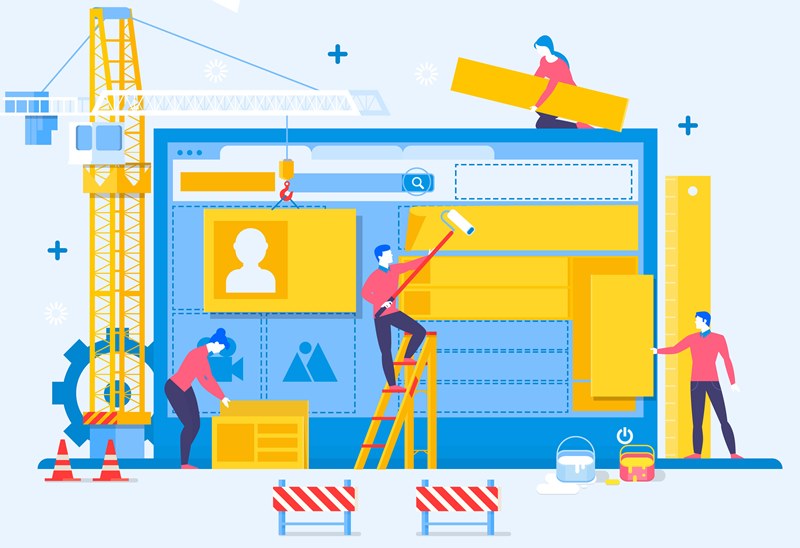
Перечислим наиболее надежные конструкторы.
1С-UMI
Популярный и очень удобный сервис, предоставляющий широкий выбор вариантов дизайна. Подойдет для создания коммерческих сайтов. Пользователи высоко оценивают 1С-UMI. Вам не придётся собственноручно создавать код и обращаться за помощью к программистам. Вы сможете выбрать один из четырёх вариантов сайта: интернет-магазин, лендинг (посадочная страница), сайт организации или специалиста.
На первом этапе вам нужно будет создать имя для своего ресурса и ввести адрес своей электронной почты. Затем вам предложат выбрать тип сайта и подходящий шаблон. После этого останется лишь наполнить платформу материалами и обнародовать их.
Конструктор позволяет использовать инструменты для продвижения сайта (контекстная реклама, SEO и раскрутки в социальных сетях). При этом за саму разработку платить не нужно. Да, вы не сможете воспользоваться некоторыми полезными функциями, но это не отразится на работе ресурса. Если же вам все же понадобятся дополнительные возможности, то выберите один из платных тарифов (стоимость вполне приемлема).
Читайте также!
Как создать сайт на Tilda: простая инструкция + рекомендации

Таким образом, 1С-UMI можно назвать универсальным сервисом, который поможет разработать сайт даже в том случае, если вы вообще ничего не понимаете в программировании. При этом конструктор используется и опытными специалистами. Возможность заказа услуг по настройке, оформлению, наполнению сайта очень полезна и заслуживает особого внимания в том случае, если у вас не хватает времени на самостоятельное решение этих важных задач.
uCoz
Данный сервис был создан ещё в 2005 году и с тех пор много раз видоизменялся. Архитектура выстроена по модульному принципу, что позволяет использовать разные фрагменты функционала по отдельности. Совмещая модули, вы можете расширять объёмы и функции. Благодаря открытому доступу к форумам, базам знаний и конкретным инструкциям значительно упрощается процесс разработки.
Но стоит учитывать, что этот конструктор становится все менее популярным. Дело в том, что конкуренты данного сервиса позволяют использовать более продвинутые и удобные функции.
WIX
Данный конструктор обычно используется для создания небольших сайтов. Если вам нужно разработать крупный ресурс, лучше обратиться в 1С-UMI. Управление визуальным редактором может выполняться посредством мышки. Сервис предоставляет на выбор множество шаблонов. При этом они подходят не для всех бизнес-задач. Но нельзя не отметить, что шаблоны отсортированы по тематическим разделам. Это даёт возможность быстро находить нужные варианты.
Учтите, что в процессе оформления вы не сможете всецело изменить дизайн. Проблема в том, что материалы сайта будут неразрывно связаны с его интерфейсом, так что коррективы могут привести к ухудшению функциональности ресурса. Это, конечно же, крайне неудобно, особенно для тех людей, которые хотят выполнить детальную кастомизацию.
Добавление контента может выполняться посредством встроенного редактора изображений. В WIX нет возможности корректировать HTML код. Платная версия данного конструктора — довольно дорогое удовольствие. При этом бесплатный тариф нельзя назвать многофункциональным.
sites.google.com
Конструктор от Google, который даёт возможность использовать другие сервисы данной компании (карты, документы, календарь). Конструируемый сайт будет автоматически адаптироваться под смартфоны и другие мобильные устройства. Однако вы не сможете создать форум и воспользоваться разными шрифтами на одной странице.
uKit
Хороший вариант для создания портфолио, посадочной страницы или небольшого интернет-магазина в рамках малого и среднего бизнеса. Для крупных проектов лучше воспользоваться одним из вышеперечисленных сервисов. Конструктор довольно прост в эксплуатации, так что вы сможете быстро создать веб-страничку. uKit уделяет особое внимание контактным данным, поэтому платформа будет очень комфортна для разработки визитки. Сервис автоматически адаптирует сайт под мобильные устройства.
На выбор предоставляются четыре тарифа, каждый из которых отличается по стоимости и количеству функций.
Учтите, что вы не сможете детально настроить дизайн. Да, у вас будет несколько вариантов цветовых схем в шаблонах, но их не так много. Отсутствует возможность смены шрифтов и размера букв.
Webasyst
Конструктор, как правило, используется для создания крупных интернет-магазинов. Встраивание функциональных систем позволяет назвать Webasyst достаточно удобным сервисом. Вы сможете настроить нюансы работы с корзиной, оформления заказа, вызова консультанта, подписки на рассылки и т.д. Дополнительное преимущество — услуги веб-аналитики.
Это дает возможность исследовать свою ЦА, статистику, путь клиентов, их поведение в интернете и результаты посещения. Но стоит учитывать, что за столь широкий набор функций сервиса придётся хорошо заплатить. Кроме того, здесь есть целый ряд платных опций, которые в других сервисах предоставляются на базовом уровне. Нельзя не отметить ещё один важный недостаток: конструктор будет достаточно сложен в эксплуатации, если вы являетесь новичком.
Как создать сайт с нуля: решения для более опытных пользователей
Визуальные редакторы (не путайте с конструкторами) используются для решения целого ряда задач. С их помощью можно работать с уже готовым кодом или же создать новый.
Говоря о таких программах, нельзя не упомянуть аббревиатуру WYSIWYG, которая расшифровываться как «What You See Is What You Get». В переводе с английского это означает «То, что ты видишь — это то, что ты получишь». Этот принцип лежит в основе визуальных редакторов.

Проще говоря, в процессе редактирования страниц вы сможете сразу увидеть на экране то, как будет выглядеть продукт в конечном итоге.
Рассмотрим несколько популярных программ:
- WYSIWYG Web Builder. Принцип работы следующий: вам необходимо расположить блоки для текстового, графического и другого контента в оптимальном для себя порядке. Вслед за вашими действиями программа будет автоматически настраивать код. Пользователю предоставляются на выбор порядка 10 шаблонов. Кроме того, предусмотрен набор дополнений с применением Javascript, что значительно увеличивает функционал создаваемого сайта.
- Web Page Maker. Обычно используется для небольших сценариев, размер которых ограничивается несколькими страницами. Помимо стандартных элементов, программа дает возможность добавления меню навигации отдельным блоком. Предусмотрено несколько шаблонов, с помощью которых можно быстро настроить нужные параметры. Есть дополнения Javascript (в разделе Web Page Maker).
- TinyMCE. Простой в эксплуатации редактор. Плагины установлены по умолчанию. По функционалу схож с CKeditor и NicEdit.
- Xinha. Предоставляет на выбор большой набор инструментов, которые дают возможность детально настраивать сайт под свои нужды.
- WebSite X5 Evolution. С помощью данной программы вы сможете воспользоваться подробными инструкциями.
Недостаток визуальных редакторов очевиден — вам придётся устанавливать программу на компьютер. Для этого потребуются определенное количество оперативной памяти и соответствующие навыки.
На данный момент разработано множество решений, позволяющих увеличивать свои знания в области написания кодов. Рассмотрим некоторые из них:
- KompoZer. Данный конструктор подойдет для любой ОС. Содержит открытый код. Немаловажно, что программа позволяет работать одновременно с несколькими страницам.
- BestAddress HTML Editor. Современный редактор, с помощью которого вы сможете понять, как создать сайт html с нуля. Кроме того, он поможет улучшить навыки работы CSS, а также Java и PHP-кодами. При возникновении трудностей можно воспользоваться руководствами для начинающих, пошаговыми инструкциями и советами — все это есть в свободном доступе на просторах Интернета.
Чтобы выбрать наиболее подходящую программу, нужно сравнить несколько вариантов. Оцените уровень удобства и функциональность исходя из своих индивидуальных предпочтений. На сегодняшний день существует огромное количество инструментов, каждый из которых имеет свои преимущества и недостатки.
Только до 2.06
Скачай подборку материалов, чтобы гарантированно найти работу в IT за 14 дней
Список документов:
ТОП-100 площадок для поиска работы от GeekBrains
20 профессий 2023 года, с доходом от 150 000 рублей
Чек-лист «Как успешно пройти собеседование»
Чтобы получить файл, укажите e-mail:
Введите e-mail, чтобы получить доступ к документам
Подтвердите, что вы не робот,
указав номер телефона:
Введите телефон, чтобы получить доступ к документам
Уже скачали 52300
Создание сайта с нуля на CMS-платформах
Бесплатные и условно бесплатные CMS-платформы
Как же создать сайт с нуля бесплатно? Для этого можно использовать некоторые CMS-платформы. Content Management System — это система управления сайтом. Чтобы создать проект на CMS, необходимо иметь навыки веб-разработки.
При использовании обычных конструкторов вам не нужно знать нюансы написания кода. Но вместе с тем, такие программы имеют множество ограничений. CMS дает возможность управлять всем содержимым сайта, будь то текстовые блоки, графический контент, виджеты или встроенные сервисы. При этом существуют как платные, так и бесплатные варианты. Во втором случае, конечно же, функционал будет не столь широким.

Перечислим самые распространенные бесплатные CMS-платформы:
- WordPress. Используется для создания блогов, визиток, интернет-магазинов. Содержит открытый код.
- Joomla. При ее написании использовался JavaScript и PHP. Имеет встроенный модуль безопасности.
- OpenCart. Подходит для создания интернет-магазинов.
- InstantCms. Позволяет работать с социальными порталами, площадками для знакомств/тематического общения и онлайн-клубами по интересам.
- Drupal. С его помощью вы сможете управлять корпоративным сайтом, портфолио, интернет-магазином. Есть специальные модули, с помощью которых можно расширить функциональность.
- phpBB. Хороший инструмент для форумов.
- osCommerce. Позволяет оформлять интернет-магазины.
Платные CMS-платформы
Их главное достоинство заключается в большом наборе функций. Это позволяет выполнять детализированную настройку сайта исходя из своих личных предпочтений. Наиболее удобные варианты по мнению пользователей:
- CMS. Приятный дизайн и множество инструментов для продвижения коммерческого проекта — вот что можно сказать о данной платформе. Доступна интеграция с Яндекс.Маркет, 1С. Вы сможете загружать информацию через Excel. Есть витрина магазина в «ВКонтакте». Платформа соблюдает нормы, предусмотренные 152-ФЗ и 54-ФЗ.
- 1С-Битрикс. Программа для профессиональной работы с крупными проектами. Предусмотрено несколько лицензионных версий. Довольно дорогостоящее решение.
Создание сайта с нуля без конструктора с помощью программирования
Как создать свой сайт с нуля самому? Выше мы говорили о методах, которые позволяют выполнить эту задачу без навыков в области программирования. Но если вы хотите пойти более сложным путём, то тогда понадобится текстовый редактор, локальный веб-сервер (для привязки к нему проекта) и знание программных языков.
Хотите получить одну из самых востребованных профессий в 2023 году? Станьте веб-разработчиком! Всего за 9 месяцев обучения вы познакомитесь с веб-технологиями, изучите популярные языки программирования и сможете самостоятельно создавать адаптивные сайты и интерактивные веб-приложения. Не упустите возможность стать специалистом одной из самых высокооплачиваемых и актуальных направлений. Присоединяйтесь к нам уже сейчас!
По сути, это самый традиционный способ создания сайтов, однако он давно утратил свою актуальность. Современные специалисты все больше полагаются на фреймворки, позволяющие сэкономить время работы.

Обычно написать сайт из визуального типа оболочки HTML или CSS просят лишь новых сотрудников, которых нужно проверить на профпригодность. То же самое касается и знаний Javascript и других сервисных скриптов (ASP.NET и PHP). HTML представляет собой основной язык разметки. С его помощью создается «скелет» будущего сайта. CSS (каскадные таблицы стилей) нужны для визуализации внешнего вида интернет-ресурса.
Если вы уже освоили азы программирования, то можно упростить разработку при помощи следующих инструментов:
- Notepade ++. Хорошая альтернатива обычному блокноту.
- Balsamiq Mockups. Помогает разрабатывать мокапы (прототипы будущих онлайн-продуктов).
- PhpDesigner. Профессиональная платформа для многофункциональных веб-страниц.
Кроме того, полезными являются такие графические редакторы, как:
- Adobe Dreamweaver. Ускоряет процесс программирования за счёт возможности предпросмотра прототипа;
- Adobe Muse. Используется при создании посадочных страниц.
Самостоятельно создав сайт, вы получите возможность наполнить его любым содержимым. Вас не будут ограничивать никакие шаблоны.
Как мы уже ранее упоминали, можно ускорить работу при помощи фреймворков. Эти программные среды используются профессионалами для упрощения процесса кодирования. Как правило, они включают в себя базовые модули, к которым присоединяются сменные элементы, подобранные для конкретного продукта.
Стоит отметить, что проекты, разработанные посредством фреймворков, могут выдерживать более серьёзные нагрузки, нежели сайты, которые сформированы за счёт стандартизированных программ-разработчиков. Такое решение часто используется при работе с крупными онлайн-площадками для продаж и другими порталами подобного масштаба.
Студийные фреймворки применяются для внутренних взаимодействий в рамках определенных компаний.
Общедоступные решения можно подразделить на несколько групп, в зависимости от использующегося языка:
- PHP: Yii, Symphony, Zend;
- RUBY: Ruby on Rails, Sinatra, Padrino;
- JAVA: Spring MVC, JSF, GWT;
- PYTHON: Django, Plone, Flask;
- мультиязычные от Microsoft: ASP.NET (ASP.NET MVC) и Net Framework.
Если данные фреймворки слишком сложны для вас, то лучше обратиться за помощью в агентство. Специалисты сделают всю работу, но потребуют за это определённую плату.
Существует также условно-бесплатный вариант — обмен услугами. Принцип прост: вы чем-то помогаете разработчикам, а взамен просите сделать себе сайт.
Где можно научиться созданию сайтов с помощью языков программирования
Хотите понять, как самостоятельно создать сайт с нуля? Собираетесь зарабатывать на веб-разработке? И в том, и в другом случае вам потребуется изучить соответствующие языки программирования и фреймворки.

На GeekBrains вы можете пройти курс «Основы Django Framework». С его помощью вы освоите навыки работы с одним из наиболее распространенных языков программирования – Python. Кроме того, вы научитесь использовать фреймворк Django для разработки сайтов.
Курс открывает доступ к практическим заданиям, которые помогут вам понять нюансы использования Django. Данный фреймворк значительно упрощает процесс кодирования. Пройдя данный курс, вы научитесь создавать безопасные сайты с нуля самостоятельно, внедрять шаблон проектирования MVC, реализовывать авторизацию, админку и асинхронное обновление контента. Эти навыки помогут сформировать хорошее портфолио и создать личный проект.
Вы получите следующие навыки:
- разработка быстрых и безопасных сайтов;
- внедрение шаблонов проектирования MVC;
- использование баз данных;
- написание систем авторизации и регистрации пользователей;
- проектирование логики веб-сайтов посредством административной панели;
- наполнение сайтов контентом;
- правильное применение стандартов программирования.
Финальные этапы создания сайта
Этап 1: Создание структуры сайта
После выполнения всех предыдущих шагов нужно будет продумать структуру сайта, которая представляет собой общую схему его страниц. Для этого можно использовать обычный лист бумаги. Если вы хотите, чтобы поисковые системы ставили ваш сайт на высокие позиции, то он должен обладать следующими характеристиками:
- Возможность перехода на главную страницу с любого места сайта. Достигается это за счет ссылки, вставленной в шапку и логотип ресурса.
- «Хлебные крошки». Речь идет о кнопках, при помощи которых можно сделать шаг назад с любой страницы ресурса. К примеру, при просмотре конкретного товара в магазине выйти в общий каталог.
- Не более 4-х уровней страниц. К примеру: Одежда —> Верхняя одежда —> Пальто —> Утепленные пальто.
Этап 2: Подготовка контента
Речь идет о текстах, фото и видео, которыми вы будете заполнять свой сайт. Если у вас нет на это времени, то обратитесь к копирайтеру и контент-менеджеру.
Обратите внимание на следующие нюансы:
- Тексты должны быть оригинальными. Уникальность – важный критерий оценки сайта поисковыми системами.
- Фото- и видеоматериалы не должны иметь слишком большой вес. К примеру, одна фотография – не более 1 Мб. Есть CMS, которые умеют автоматически сжимать файлы в процессе загрузки. Но добиться этого можно и с помощью специальных сервисов – конвертеров или графических редакторов (например, Adobe Photoshop).
Этап 3: Тестирование юзабилити
Необходимо понять, насколько вашим сайтом удобно пользоваться. Тестирование можно проводить после запуска проекта или в процессе разработки. Однако еще в самом начале вы должны удостовериться, что сайт соответствует следующим нормам:
- Шрифт достаточно крупный для удобного чтения.
- Отсутствуют многочисленные всплывающие окна, мешающие посетителю пользоваться контентом.
- Имеются «хлебные крошки», о которых мы говорили выше.
- С главной страницы можно перейти на все остальные.
- Посетитель может отыскать все интересующие его сведения касательно оплаты, доставки, возврата и контактов.
Чем короче путь клиента (с момента входа на сайт до момента совершения целевого действия), тем лучше.
Этап 4: Оформление
При использовании конструкторов или систем по типу WordPress можно подобрать дизайн в списке бесплатных шаблонов. Но если вы хотите сделать свой сайт неповторимым, то нужно будет освоить навыки работы с HTML и СSS. В таком случае вы сможете настроить шаблон исходя из личных предпочтений.
Убедитесь, что ваш сайт хорошо выглядит на разных устройствах (ПК, планшеты, смартфоны). Если ресурсом будет некомфортно пользоваться посредством одного из типов гаджетов, то вы не добьетесь максимальных показателей продаж. При этом шаблонные сайты, как правило, уже изначально адаптированы под мобильные устройства.
Читайте также!
Создание сайта на Битрикс: плюсы и минусы

Этап 5: Верстка
Если вы собственноручно сделали макет сайта, то под него нужно будет создать код. Обратитесь к верстальщику, который сможет выполнить данную задачу. Главное убедиться, что код соответствует макету.
Для самостоятельной верстки можно применять такие программы, как Atom, Sublime и Visual Studio Code.
Дарим скидку от 60%
на обучение «Веб-разработчик» до 01 июня
Уже через 9 месяцев сможете устроиться на работу с доходом от 150 000 рублей
Забронировать скидку
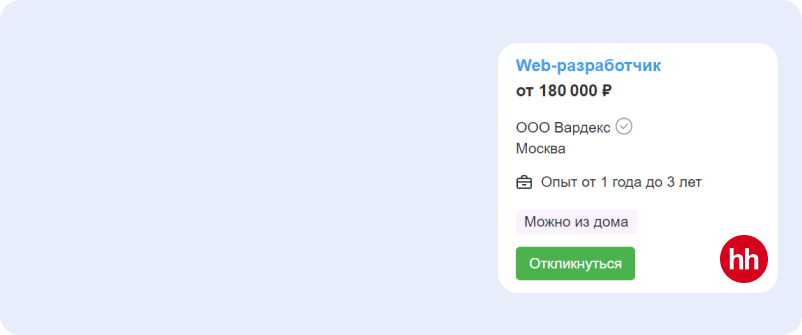
Этап 6: Запуск сайта
Проведите тестирование в браузере. Если все функционирует хорошо, то можно открывать общий доступ к сайту.
После регистрации домена, оплаты хостинга и проверки ресурса его нужно будет перенести на сервер. В этом помогут программы-проводники, например, FileZilla.
Теперь вы знаете, как создать свой сайт с нуля самому. Для развития ресурса вам пригодятся навыки копирайтинга и умение работать с семантическим ядром. Кроме того, не лишним будет научиться внедрять ключи в сниппеты и тексты. Контент сайта необходимо регулярно обновлять и настраивать. Но все приходит со временем, поэтому развивайтесь и учитесь на своих ошибках.
